מה זה GitHub?
GitHub היא פלטפורמת ענן לניהול ואחסון קוד המבוססת על מערכת ניהול הגרסאות Git. במילים פשוטות, GitHub מאפשרת למפתחים ולאנשי תוכנה לשמור את הקוד שלהם במאגר מקוון (Repository), לעקוב אחר היסטוריית השינויים, ולשתף פעולה עם אחרים בפרויקטים משותפים. GitHub הושקה בשנת 2008, ובמהלך השנים צמחה להיות פלטפורמת הפיתוח הגדולה בעולם. נכון לתחילת 2023, יש בפלטפורמה למעלה מ-100 מיליון מפתחים רשומים ויותר מ-400 מיליון ריפוזיטוריז מה שהופך אותה לבית עיקרי עבור קוד פתוח ועבור פרויקט תוכנה רבים בתעשייה.שימושים נפוצים ב-GitHub בתעשייה
ניהול גרסאות בפרויקטי תוכנה
GitHub משמשת כמקום מרכזי לשמור בו את קוד המקור של פרויקט לאורך הזמן. כל שינוי בקוד מתועד כגרסה (commit) בהיסטוריה, כך שניתן לחזור לגרסאות קודמות במקרה הצורך. יכולת זו חיונית בפרויקטי תוכנה, במיוחד כשהפרויקט מתפתח ומורכב.שיתוף פעולה בצוותים
בעזרת GitHub צוותי פיתוח יכולים לעבוד במקביל על אותו פרויקט מבלי לדרוך זה לזה על האצבעות. כל מפתח עובד בדרך כלל על ענף branch)) נפרד של הקוד, ולאחר מכן מגיש את השינויים שלו לאיחוד באמצעות Pull Request (בקשת משיכה). תהליך זה מאפשר ביצוע סקירת קוד (Code Review) – חברי הצוות יכולים לבדוק את השינויים, להעיר הערות, ולאשר את המיזוג של הקוד לענף הראשי (למשל main או master).פרויקטי קוד פתוח
GitHub מוכרת במיוחד בזכות מיליוני פרויקטי הקוד הפתוח שמתארחים בה. מפתחים מכל העולם משתפים קוד בפומבי, ספריות ותשתיות, בהם כל אחד יכול לצפות, להשתמש ואף לתרום בחזרה. GitHub מספקת כלים ייעודיים לתמיכה בקוד פתוח, כגון Forks (ראו הסבר בהמשך) המאפשרים לכל אחד להעתיק פרויקט ולהציע בו שינויים.אינטגרציה עם כלים ותהליכים נוספים
GitHub משולבת היטב בכלים רבים בתעשייה. לדוגמה, ניתן לשלב מערכות CI/CD (אינטגרציה רציפה ופריסה רציפה) ישירות בפלטפורמה באמצעות GitHub Actions, המאפשר הרצת בדיקות אוטומטיות, בניית הפרויקט ופריסה – בכל פעם שמעלים קוד חדש. בנוסף, GitHub מציעה מעקב באגים ומשימות (Issues) לניהול פיתוח ודיון בתקלות ותכונות חדשות, Wiki לפרויקט לתיעוד, וכן שילובים עם כלי ניהול פרויקטים, תקשורת (כגון Slack) ועוד.ניהול הרשאות וצוותים
בארגונים, GitHub משמשת גם כבסיס לניהול צוותי פיתוח ולקביעת הרשאות גישה לקוד. ניתן ליצור מאגר פרטי (Private Repository) שרק חברי צוות מאושרים יוכלו לצפות בו. חברות רבות עושות שימוש ב-GitHub Enterprise – גרסה ארגונית של GitHub המאפשרת בין היתר לארח את התוכן בשרתים פרטיים של החברה, לעמוד בדרישות אבטחה ורגולציה, ועוד. חשוב להדגיש: GitHub כשירות ענן בנויה על התוכנה Git. היא אינה מחליפה את Git אלא מרחיבה את היכולות שלו, ומספקת ממשק נוח ותכונות משלימות מעליו. בחלק הבא נעמוד על ההבדלים בין Git ל-GitHub וכיצד הם עובדים יחד.הקשר בין Git ו-GitHub
למרות השמות הדומים, Git ו-GitHub הם כלים שונים במהותם, המשלימים זה את זה. להלן הסבר ברור:Git
מערכת ניהול גרסאות מבוזרת: Git הוא תוכנה לניהול גרסאות קוד (Version Control System) שפותחה על ידי לינוס טורבאלדס בשנת 2005. Git מותקנת באופן מקומי על מחשב המפתח, וברובה פועלת דרך שורת הפקודה (CLI). מטרת Git היא לעקוב אחר שינויים בקוד ולאפשר עבודה מקבילית של מספר מפתחים. בכל פעם שמבצעים שינוי משמעותי בקוד, מבצעים Commit – צילום מצב של הקבצים ששונו עם הודעת תיעוד. Git שומר את ההיסטוריה של כל ה-Commits, ומאפשר לשחזר מצב של קבצים לזמנים קודמים, להשוות שינויים, ולנהל ענפים (Branches) – כלומר פיצול של קו הפיתוח למספר כיוונים מקבילים. Git היא מערכת מבוזרת, כלומר כל עותק מקומי של המאגר מכיל את כל היסטוריית הגרסאות. המשמעות היא שמפתחים יכולים לבצע פעולות (כגון Commits, יצירת ענף, וכד') באופן מקומי, גם בלי חיבור אינטרנט, וכל ההיסטוריה נשמרת אצלם. רק כאשר רוצים לשתף שינויים עם אחרים, מבצעים Push לעותק מרוחק של המאגר, או מבצעים Pull כדי למשוך עדכונים מאחרים. Git היא תוכנה חופשית וקוד פתוח, והיא כלי בלבד – לא שירות ענן.GitHub
פלטפורמת ענן עבור מאגרי Git: GitHub הוא שירות אינטרנטי (שזמין גם דרך דפדפן וגם דרך API/כלי עזר) שנבנה סביב Git. ניתן לחשוב על GitHub כ"ענן" או שרת מרוחק שבו נמצאים מאגרי Git. כאשר יוצרים פרויקט חדש ב-GitHub, למעשה מופעל ברקע מאגר Git ריק. מה שמייחד את GitHub הוא הממשק הידידותי והתכונות הנלוות שהוא מוסיף מעל Git: אפשרות לצפות בקוד דרך הדפדפן, לעקוב אחר דיונים ומשימות (Issues), לבצע Pull Requests לדיון ומיזוג שינויים, להגדיר הרשאות משתמשים, להשתמש בפיצ'רים כמו Actions, ועוד. חשוב: GitHub לא מחליף את Git, אלא משתמש ב-Git בבסיס. מפתחים עדיין מבצעים את רוב הפעולות (כגון commit, push, pull) באמצעות פקודות Git – רק שהיעד לפקודות Push/Pull הוא השרת של GitHub.איך Git ו-GitHub עובדים יחד?
אפשר לתאר זאת כך: Git הוא המנוע, ו-GitHub היא המכונית. המנוע (Git) דואג לניהול גרסאות ולפעולות הבסיסיות, והמכונית (GitHub) מספקת את השלדה והתוספות – סביבת עבודה משותפת בענן. תהליך טיפוסי הוא: מפתחים עובדים מקומית עם Git כדי לבצע Commits ולנהל ענפים; כאשר הם מוכנים לשתף את הקוד או לגבות אותו, הם דוחפים (push) את השינויים אל GitHub – שם הקוד זמין לכל חברי הצוות (או לציבור, אם זה מאגר ציבורי). באופן דומה, ניתן למשוך (pull) מ-GitHub שינויים שמפתחים אחרים העלו. GitHub מנהל את כל היסטוריית הגרסאות שמגיעה מה-Commits של Git, ומאפשר ניהול מרכזי של הפרויקט. בקצרה, ההבדל הוא: Git היא תוכנה לניהול גרסאות בקוד שמותקנת מקומית ופועלת דרך שורת הפקודה; GitHub הוא שירות ענן שמארח מאגרי Git ומוסיף יכולות שיתוף פעולה וחוויית שימוש נוחה. רוב המפתחים ישתמשו בשניהם במקביל – Git כדי לבצע פעולות ניהול גרסאות, ו-GitHub כדי לשתף את הקוד ולשתף פעולה עם אחרים.איך מורידים פרויקט מ-GitHub?
אחד התרחישים הראשונים למי שמתחיל לעבוד עם GitHub הוא הורדת קוד של פרויקט מהפלטפורמה למחשב המקומי. פעולת ההורדה יכולה להיעשות בכמה דרכים – באמצעות Git (פקודת clone), באמצעות Fork (לפיצול הפרויקט ולאחר מכן clone), או הורדה ישירה כקובץ ZIP דרך האתר. נציג כעת מדריך מעשי, שלב אחר שלב, לכל אחת מהשיטות הללו. לפני שמתחילים, חשוב לוודא שמותקן במחשבכם Git וכי יש לכם חשבון GitHub (דרוש במיוחד עבור פעולת Fork או Clone של מאגר פרטי). ניתן להוריד את Git מאתרו הרשמי ולהתקינו; במערכות הפעלה מודרניות רבות הוא כבר מותקן או זמין דרך מנהל החבילות. לאחר התקנת Git, ודאו כי ניתן להריץ פקודה כמו git –version ולראות מספר גרסה, כדי לוודא שההתקנה הצליחה.פרוייקט Clone של מאגר GitHub (שכפול ישיר)
מה זה Clone?
Clone היא הדרך הנפוצה להוריד פרויקט מ-GitHub כאשר ברצונכם לקבל עותק מקומי של קוד הפרויקט. בביצוע Clone, אתם יוצרים עותק מלא של כל קבצי הפרויקט וההיסטוריה שלו אל המחשב שלכם. כדי לשכפל (clone) מאגר, אין הכרח שיהיה לכם חשבון (אם זהו מאגר ציבורי) – ניתן לבצע Clone של כל מאגר ציבורי ללא הזדהות. לעומת זאת, עבור מאגר פרטי, רק מי שקיבל הרשאה יכול לשכפל אותו, ובמקרה כזה תידרש הזדהות (באמצעות שם משתמש וסיסמה/Token, או באמצעות מפתח SSH).שלבים לשכפול (git clone) של פרויקט
- מציאת כתובת המאגר (URL): היכנסו לדף הפרויקט ב-GitHub שברצונכם להוריד. בדף הראשי של הפרויקט, לחצו על כפתור Code (בדרך כלל בצבע ירוק). בתפריט שנפתח, תראו כתובת URL. כברירת מחדל יוצג URL מסוג HTTPS. העתיקו את ה-URL הזה. לדוגמה, כתובת עשויה להיות: https://github.com/username/repository.git. אם אתם מעדיפים להשתמש ב-SSH ויש לכם מפתח SSH מוגדר בחשבון, תוכלו לבחור באפשרות SSH ולקבל כתובת בסגנון git@github.com:username/repository.git.

טיפ
בדרך כלל אין צורך לספק שם משתמש או סיסמה עבור git clone של מאגר ציבורי דרך HTTPS. אם במקרה המאגר פרטי או שיש צורך בהזדהות, Git יבקש שם משתמש וסיסמה. שימו לב ש-GitHub הפסיקה לתמוך בסיסמת חשבון עבור גישת HTTPS דרך Git, ותדרוש שימוש בToken אישי (PAT) במקום סיסמה. לחלופין, הגדירו מפתח SSH ושימושו ב-SSH כדי להימנע מהזנת אישורים בכל Clone/Pull/Push.שיטת Fork של מאגר ו-Cloning (לתרומה לפרויקט)
מה זה Fork?
Fork היא שיטה לבצע "העתקה" של מאגר GitHub לחשבון ה-GitHub האישי שלכם. השימוש העיקרי ב-Fork הוא כאשר תרצו לתרום שינויים לפרויקט שאינכם בעלי ההרשאות בו (למשל פרויקט קוד פתוח או פרויקט צוות אחר). Fork יוצר אצלכם עותק נפרד של הפרויקט ב-GitHub, בו אתם חופשיים לבצע שינויים מבלי להשפיע ישירות על המקור. העותק (ה-Fork) אינו מתעדכן אוטומטית מהמקור, אך הוא שומר על קשר: ניתן מאוחר יותר לעדכן את ה-Fork מהמקור בצורה ידנית, ובוודאי תוכלו באמצעותו להגיש Pull Request למאגר המקורי.מתי להשתמש ב-Fork?
אם ברצונכם להוריד פרויקט רק לקריאה או להתנסות – מספיק Clone ישיר (כנ"ל). אך אם מטרתכם לשנות את הקוד ולשלוח את השינויים בחזרה (למשל לתקן באג או להוסיף פיצ’ר בפרויקט קוד פתוח), מומלץ להשתמש ב-Fork. כך תוכלו להעלות את השינויים שלכם ל-GitHub (למאגר ששייך לכם), ואז לפתוח Pull Request למאגר המקורי כדי לבקש ממתחזקי הפרויקט לשלב את תרומתכם.שלבים לביצוע Fork ו-Clone של פרויקט
1. יצירת Fork ב-GitHub: היכנסו לדף המאגר המקורי ב-GitHub. בחלק העליון של הדף (בקרבת הכפתור "Star"), תמצאו כפתור הנקרא Fork. לחצו עליו. GitHub ישאל לאיזה חשבון או ארגון שלכם תרצו לבצע את ה-Fork (אם יש לכם חשבונות מרובים או שאתם שייכים לארגוני GitHub שונים). בחרו את החשבון הפרטי שלכם (או ארגון מתאים). התהליך יימשך מספר שניות, ולאחריו תועברו לדף חדש – זהו העותק (Fork) שנוצר תחת החשבון שלכם. שם המאגר בדרך כלל יישאר אותו דבר, אבל עכשיו הוא תחת המשתמש שלכם. לדוגמה, אם המקור היה github.com/original user/project, כעת הכתובת תהיה github.com/yourusername/project. חשוב: בשלב זה, ה-Fork שלכם מנותק מהמקור בכל הנוגע לגרסאות – שינויים חדשים במקור לא יופיעו אוטומטית ב-Fork שלכם, ולהיפך, עד שתבצעו סנכרון באופן יזום. Cloning של ה-Fork למחשב המקומי: לאחר שיש לכם Fork בחשבון שלכם, כעת עליכם לשכפל אותו למחשב (בדומה לשכפול רגיל). חזרו על שלבי השכפול הקודמים, אך הפעם השתמשו בכתובת המאגר של ה-Fork שלכם. כלומר, לחצו שוב על כפתור Code בעמוד ה-Fork (שבבעלותכם), העתקו את כתובת ה-HTTPS או SSH, ובצעו git clone לכתובת הזו. לדוגמה: 2. לאחר פעולה זו, תקבלו תיקייה עם קוד הפרויקט, הזהה למקור ברגע יצירת ה-Fork. ההבדל הוא שעבור ה-remote (המאגר המרוחק) של עותק זה, מוגדר כעת ה-Fork שלכם. תוכלו לוודא זאת עם הפקודה git remote – שתראה את כתובת ה-origin.
3. עבודה על הקוד המקומי והעלאת שינויים: כעת, כשיש לכם עותק מקומי מה-Fork, אתם יכולים ליצור ענפים חדשים, לערוך קוד, לבצע Commits ולדחוף (push) את העדכונים למאגר שלכם ב-GitHub (ה-Fork). למשל, אם תרצו לתקן באג, תוכלו ליצור ענף: git checkout -b fix-bug-123, לבצע את התיקונים בקוד, להריץ git add לקבצים ששונו ואחריו git commit -m "Fix bug 123: description of fix". כשתהיו מוכנים לשתף, הריצו git push origin fix-bug-123 (כאן "origin" מציין את ה-Fork שלכם ב-GitHub, ו-"fix-bug-123" הוא שם הענף שיצרתם). לאחר פקודת הפוש, השינויים שלכם יהיו זמינים במאגר ה-Fork ב-GitHub.
4. פתיחת Pull Request למאגר המקורי (אופציונלי): אם המטרה היא לתרום את השינוי חזרה למקור, הצעד הבא הוא לפתוח Pull Request. גשו לדף ה-Fork שלכם ב-GitHub. לרוב, לאחר פוש של ענף חדש, GitHub יציג לכם כפתור "Compare & Pull Request". לחצו עליו. תיפתח טיוטה של Pull Request שמציע למתחזקים של original user/project למזג את הענף fix-bug-123 מהמאגר שלכם. מלאו שם ותיאור (באנגלית, לרוב) עבור ה-PR, והגשתם תישלח. כעת מתחזקי הפרויקט יכולים לסקור את השינויים, להעיר הערות, ולשלב (Merge) את הקוד שלכם אם יימצא מתאים. במידה ויבקשו מכם לשנות משהו, תוכלו לעדכן את הקוד ולבצע commit נוסף ו-push – העדכון יתווסף אוטומטית ל-Pull Request הפתוח.
הערה: Fork למעשה יוצר העתק עצמאי. אם בינתיים המתחזקים שינו משהו במקור ואתם רוצים לקבל את העדכון הזה אליכם, יש צורך להגדיר remote נוסף (למשל לקרוא לו "upstream") שמצביע אל המאגר המקורי, ואז לבצע משיכה (pull) ממנו. זה נושא מתקדם מעט, ואפשר ללמוד עליו בהמשך (מילות מפתח: Git remote add upstream).
2. לאחר פעולה זו, תקבלו תיקייה עם קוד הפרויקט, הזהה למקור ברגע יצירת ה-Fork. ההבדל הוא שעבור ה-remote (המאגר המרוחק) של עותק זה, מוגדר כעת ה-Fork שלכם. תוכלו לוודא זאת עם הפקודה git remote – שתראה את כתובת ה-origin.
3. עבודה על הקוד המקומי והעלאת שינויים: כעת, כשיש לכם עותק מקומי מה-Fork, אתם יכולים ליצור ענפים חדשים, לערוך קוד, לבצע Commits ולדחוף (push) את העדכונים למאגר שלכם ב-GitHub (ה-Fork). למשל, אם תרצו לתקן באג, תוכלו ליצור ענף: git checkout -b fix-bug-123, לבצע את התיקונים בקוד, להריץ git add לקבצים ששונו ואחריו git commit -m "Fix bug 123: description of fix". כשתהיו מוכנים לשתף, הריצו git push origin fix-bug-123 (כאן "origin" מציין את ה-Fork שלכם ב-GitHub, ו-"fix-bug-123" הוא שם הענף שיצרתם). לאחר פקודת הפוש, השינויים שלכם יהיו זמינים במאגר ה-Fork ב-GitHub.
4. פתיחת Pull Request למאגר המקורי (אופציונלי): אם המטרה היא לתרום את השינוי חזרה למקור, הצעד הבא הוא לפתוח Pull Request. גשו לדף ה-Fork שלכם ב-GitHub. לרוב, לאחר פוש של ענף חדש, GitHub יציג לכם כפתור "Compare & Pull Request". לחצו עליו. תיפתח טיוטה של Pull Request שמציע למתחזקים של original user/project למזג את הענף fix-bug-123 מהמאגר שלכם. מלאו שם ותיאור (באנגלית, לרוב) עבור ה-PR, והגשתם תישלח. כעת מתחזקי הפרויקט יכולים לסקור את השינויים, להעיר הערות, ולשלב (Merge) את הקוד שלכם אם יימצא מתאים. במידה ויבקשו מכם לשנות משהו, תוכלו לעדכן את הקוד ולבצע commit נוסף ו-push – העדכון יתווסף אוטומטית ל-Pull Request הפתוח.
הערה: Fork למעשה יוצר העתק עצמאי. אם בינתיים המתחזקים שינו משהו במקור ואתם רוצים לקבל את העדכון הזה אליכם, יש צורך להגדיר remote נוסף (למשל לקרוא לו "upstream") שמצביע אל המאגר המקורי, ואז לבצע משיכה (pull) ממנו. זה נושא מתקדם מעט, ואפשר ללמוד עליו בהמשך (מילות מפתח: Git remote add upstream).
הורדה כקובץ ZIP (ללא שימוש ב-Git)
אם מטרתכם רק להשיג עותק של קבצי הפרויקט ללא צורך במעקב גרסאות או בעבודה עתידית עם Git, ניתן גם להוריד את הקוד ישירות כקובץ ZIP דרך ממשק GitHub, שיטה המתאימה למשל אם ברצונכם להריץ את התוכנה או להציץ בקוד באופן חד-פעמי. שימו לב שהורדה כ-ZIP אינה שומרת את היסטוריית הגרסאות, את מערכת ה-Git עצמה או את יכולת הקישור למאגר מרוחק. זהו פשוט אוסף הקבצים במצב הנוכחי.שלבים להורדת ZIP
- באתר GitHub, נווטו לדף המאגר שתרצו להוריד. ליד כפתור Code (בפינה העליונה של רשימת הקבצים), לחצו עליו. בתפריט הנפתח, לצד אפשרויות ה-Clone, תופיע גם אופציה "Download ZIP".
- לחצו על "Download ZIP". הדפדפן יתחיל בהורדת קובץ ZIP המכיל את תוכן המאגר. שימו לב: בדרך זו תמיד מורידים את הקבצים כפי שהם בענף הראשי (לרוב main או master) בנקודת הזמן הנוכחית. אין אפשרות מובנית לבחור גרסה היסטורית להורדה, למעט באמצעות שינוי ידני של ה-URL או הורדת ענף/תג ספציפי (נושא מתקדם).
- לאחר הורדת ה-ZIP, חלצו (Extract) אותו במחשבכם. תקבלו תיקייה עם כל קבצי הקוד של הפרויקט. כעת תוכלו לפתוח את הקבצים, להריץ את התוכנה (בהתאם להוראות הפרויקט), או לעיין בהם. זכרו שזהו עותק סטטי – אין כאן יכולות Git. אם תרצו לעדכן לגרסה חדשה יותר של הפרויקט בעתיד, תצטרכו להוריד שוב ZIP עדכני או לעבור לשימוש ב-git pull בעותק שמשוכפל באמצעות Git.
תרגול מעשי לקורא: Clone, יצירת Branch, והתמודדות עם קונפליקטים
כדי להמחיש את התהליכים, נבצע תרגול מודרך. תרגיל זה יעזור לך לוודא שהבנת את השלבים, וייתן לך ניסיון ראשוני בעבודה עם Git ו-GitHub:שלב 1: שיבוט (Clone)
מאגר לדוגמה – בחר פרויקט פשוט כלשהו מ-GitHub שתרצה לבדוק (זה יכול להיות אפילו מאגר שיצרת בעצמך לניסוי, או פרויקט קוד פתוח קטן לדוגמה. למשל, ניתן ליצור ריפוזיטורי חדש בחשבון שלך עם קובץ README בלבד כדי לתרגל עליו). נניח שכתובת המאגר היא https://github.com/your_username/hello-world.git. כעת, הרץ בטרמינל את הפקודה:ודא שהפקודה יוצרת תיקייה בשם hello-world עם קובצי הפרויקט. עבור לתיקייה (cd hello-world).
שלב 2: יצירת ענף (Branch) חדש ועריכת קובץ
כעת, ניצור ענף חדש כדי להוסיף שינוי, כך שנוכל לראות כיצד מתבצע מיזוג מאוחר יותר. הרץ את הפקודה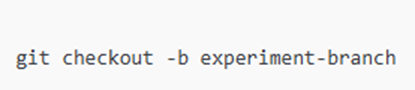 פקודה זו יוצרת ענף חדש בשם "experiment-branch" ועוברת אליו מיידית. עכשיו ערוך אחד מהקבצים במאגר (למשל את קובץ README.md או כל קובץ טקסט אחר). הוסף שורה חדשה כלשהי המזהה שזה שינוי בענף הנסיוני, למשל: "This line was added in experiment-branch". שמור את הקובץ. כעת הוסף ותחייב את השינוי ב-Git:
פקודה זו יוצרת ענף חדש בשם "experiment-branch" ועוברת אליו מיידית. עכשיו ערוך אחד מהקבצים במאגר (למשל את קובץ README.md או כל קובץ טקסט אחר). הוסף שורה חדשה כלשהי המזהה שזה שינוי בענף הנסיוני, למשל: "This line was added in experiment-branch". שמור את הקובץ. כעת הוסף ותחייב את השינוי ב-Git:
 (ניתן להחליף את שם הקובץ בפקודת git add אם שינית קובץ אחר).
(ניתן להחליף את שם הקובץ בפקודת git add אם שינית קובץ אחר).
שלב 3: חזרה לענף הראשי והכנת שינוי מתנגש
דלג בחזרה לענף הראשי (נניח שהענף הראשי נקרא main):
שלב 4: ניסיון למזג ולטפל בקונפליקט
ננסה למזג את הענף הנסיוני חזרה לענף הראשי: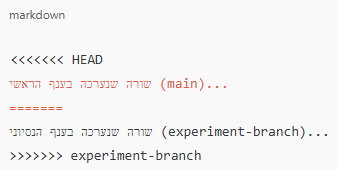 כעת עליך ליישב את הקונפליקט ידנית: ערוך את הקובץ כך שיישאר רק התוכן הנכון שאתה רוצה בסופו של דבר, ומחק את כל סימוני <<<, ===, >>>. למשל, ניתן להחליט איזו מבין שתי השורות להשאיר, או לשלב ביניהן לטקסט אחד. לאחר שערכת ויישבת, שמור את הקובץ.
כדי להודיע ל-Git שפתרת את הקונפליקט, עליך לבצע Commit נוסף. ראשית, הוסף את הקובץ המעודכן (הנקי מקונפליקט) לבמה:
כעת עליך ליישב את הקונפליקט ידנית: ערוך את הקובץ כך שיישאר רק התוכן הנכון שאתה רוצה בסופו של דבר, ומחק את כל סימוני <<<, ===, >>>. למשל, ניתן להחליט איזו מבין שתי השורות להשאיר, או לשלב ביניהן לטקסט אחד. לאחר שערכת ויישבת, שמור את הקובץ.
כדי להודיע ל-Git שפתרת את הקונפליקט, עליך לבצע Commit נוסף. ראשית, הוסף את הקובץ המעודכן (הנקי מקונפליקט) לבמה:
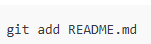
הקשר בין GitHub ל-Copilot
בשנים האחרונות GitHub הרחיבה את מגוון הכלים והשירותים שהיא מציעה למפתחים. אחד החידושים הבולטים הוא GitHub Copilot – כלי בינה מלאכותית שנועד לסייע בכתיבת קוד.מה זה GitHub Copilot?
GitHub Copilot הוא "מתכנת זוג" המבוסס על בינה מלאכותית, המשתלב בסביבת הפיתוח שלך ומציע הצעות קוד בהשלמה אוטומטית חכמה תוך כדי שאתה כותב. Copilot פותח בשיתוף פעולה בין GitHub לחברת OpenAI, והוא מונע על-ידי מודל שפה מתקדם (OpenAI Codex, שהוא גרסה מותאמת לתכנות של GPT-3/4). הרעיון המרכזי ב-Copilot הוא לשמש כעוזר שיושב "לצידך": אתה כותב שורה או שתיים, והוא מציע לך את ההמשך. למעשה, Copilot אומן על מיליוני שורות קוד ציבורי (בעיקר ממאגרי GitHub), ובאמצעות הלמידה הזו הוא מנסה להשלים קוד בצורה הגיונית, בהתאם להקשר. Copilot הוכרז לראשונה בשנת 2021 ככלי ניסיוני, וכיום (2023) הוא שירות בשל וזמין למפתחים כתוסף (Extension) בעריכת קוד. הוא משולב באופן רשמי בעורכי קוד וסביבות פיתוח מובילות, כגון Visual Studio Code, נרחב גם ב-Visual Studio, בנוטפד++ מסוים, ובתוספים ל-IDE של JetBrains (כמו IntelliJ, PyCharm וכו'). כדי להשתמש ב-Copilot יש צורך במנוי בתשלום (לאחר תקופת התנסות), המנוהל דרך חשבון ה-GitHub שלך. ברגע שיש לך גישה, אתה מתקין את התוסף בעורך, מתחבר עם חשבון GitHub, ומיד מתחיל לקבל הצעות. ההצעות מופיעות תוך כדי הקלדה – בדרך כלל כטקסט "רפאים" (ghost text) אפור שמשלים את מה שאתה מתכוון לכתוב. ניתן לקבל את ההצעה (בד"כ באמצעות הקשת Tab או מקש מתאים), או להתעלם ממנה ולהמשיך לכתוב משלך.מה התועלת של Copilot בתעשייה?
חשוב להבהיר: Copilot לא "כותב את התוכנה עבורנו" באופן מלא, אלא מהווה עזר שמגביר את הפרודוקטיביות של המפתחים. בתעשייה, לכלי כזה יש כמה יתרונות מרכזיים:השלמת קוד מהירה וחכמה
Copilot מסוגל לחסוך זמן בכתיבת קוד "שגרתי" או תבניות שחוזרות על עצמן. מפתחים מדווחים שהכלי עוזר במיוחד בהשלמת מבני קוד סטנדרטיים, כמו יצירת פונקציות עזר, לולאות, וטיפול בשגיאות, במהירות ובדיוק גבוה. למשל, אם מפתח מתחיל לכתוב פונקציה שמחשבת את סכום האיברים ברשימה, Copilot יכול מייד להציע לולאה שסוכמת אותם. כך נחסך הצורך לכתוב ידנית כל שורת קוד.התמודדות עם טכנולוגיות לא מוכרות
מפתחים רבים משתמשים ב-Copilot גם כדי לנווט בספריות, מסגרות (frameworks) או שפות שהן פחות מוכרות להם. Copilot לעיתים "יודע" להשלים קריאות API נפוצות, או להציע קוד בהתאם לתיעוד – דבר שיכול להדריך מפתחים בכיוון הנכון. זה קצת כמו שיהיה לידך מישהו מנוסה שמזכיר לך איך לקרוא לפונקציה מספרייה מסוימת.ייעול תהליך הפיתוח וחיסכון בזמן
בשורה התחתונה, Copilot עשוי להפחית משמעותית את הזמן שלוקח לכתוב חלקים מסוימים בתוכנה. במחקרים וסקרים שבוצעו, רוב המפתחים שהשתמשו ב-Copilot העידו שהוא שיפר את זרימת העבודה שלהם. לדוגמה, בסקר של GitHub יותר מ-70% מהמשתמשים דיווחו ש-Copilot עוזר להם להישאר ב"זרימה" של הכתיבה ומונע מהם היתקעות במשימות טריוויאליות Blog. כמו כן, 87% ציינו שהוא חוסך להם מאמץ מנטלי במשימות חוזרות GitHub. Blog. משמעות הדבר בתעשייה היא יכולת לספק תוצרי קוד מהר יותר, ופינוי זמן המפתחים להתמקד בבעיות הליבה ובתכנון מערכתי, במקום בהתעסקות בקטעי קוד טריוויאליים.זוג תכנות וירטואלי
בסביבות פיתוח מסוימות נהוג Pair Programming – שני מפתחים שיושבים יחד לכתוב קוד, מה שעוזר להפחית שגיאות ולשתף ידע. Copilot ממלא חלק מתפקיד "הבן-זוג" הזה באופן וירטואלי: הוא כל הזמן "מביט" בקוד שאתה כותב ומציע הצעות. זה לא תחליף מלא למתכנת אנושי כמובן, אך בהרבה מקרים הוא מסייע להעלות רעיונות או לבדוק את עצמו. למשל, Copilot עשוי להציע בדיקה (Test) עבור קוד שזה עתה נכתב, דבר שמפתח יחיד עלול לשכוח או לדחות לשלב מאוחר יותר.למידה והתנסות תוך כדי עבודה
מפתחים בתחילת דרכם בתעשייה יכולים ללמוד דפוסי קוד טובים באמצעות Copilot. ההצעות של הכלי לעיתים מגלות קיצורי דרך או שיטות יעילות לפתרון בעיות תכנותיות. כמובן, חשוב לאמץ גישה ביקורתית – Copilot לא תמיד צודק, וקוד שמוצע על ידו צריך להיבדק, אבל עצם החשיפה להצעות יכולה להאיץ למידה. עם זאת, יש לציין ש-Copilot אינו חף מחסרונות או מגבלות. לפעמים הוא עלול להציע קוד לא אופטימלי, מיושן, או אפילו שגוי – במיוחד במצבים מורכבים או כשדרישות הבעיה לא מפורשות היטב. כמו כן, יש דיון בקהילה לגבי סוגיות של זכויות יוצרים, מאחר שהמודל אומן על קוד קיים (לכן GitHub הוסיפה אפשרות למנוע מ-Copilot להציע קוד זהה למקור ידוע מעל אורך מסוים). בתעשייה נהוג להתייחס להצעות Copilot כנקודת התחלה: הן יכולות לחסוך זמן, אך המפתח הוא האחראי הסופי לוודא שהקוד נכון, יעיל, ומתאים לצרכים.דוגמה: שימוש בסיסי ב-GitHub Copilot
נסתכל על דוגמה פשוטה בכדי להבין כיצד Copilot מציע קוד. נניח שאנו כותבים פונקציה לחישוב עצרת (פקטוריאל) של מספר שלם. מפתח מתחיל לכתוב את שלד הפונקציה כך: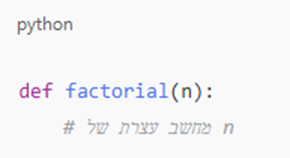 בשלב זה, Copilot מזהה את הקשר – כנראה אנו רוצים לממש חישוב עצרת. בהתאם לכך, הוא עשוי להציע באופן אוטומטי השלמה של גוף הפונקציה. לדוגמה, Copilot יכול להציג כרוח רפאים (הצעה אפורה) את הקוד הבא:
בשלב זה, Copilot מזהה את הקשר – כנראה אנו רוצים לממש חישוב עצרת. בהתאם לכך, הוא עשוי להציע באופן אוטומטי השלמה של גוף הפונקציה. לדוגמה, Copilot יכול להציג כרוח רפאים (הצעה אפורה) את הקוד הבא:
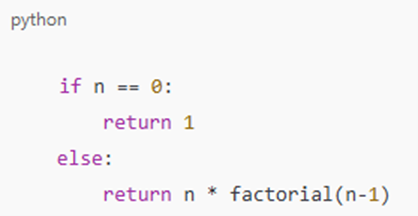 המפתח יכול לקבל את ההצעה הזו (למשל בלחיצה על מקש <kbd>Tab</kbd>), והתוצאה תהיה שהקוד המלא יופיע בקובץ:
המפתח יכול לקבל את ההצעה הזו (למשל בלחיצה על מקש <kbd>Tab</kbd>), והתוצאה תהיה שהקוד המלא יופיע בקובץ:
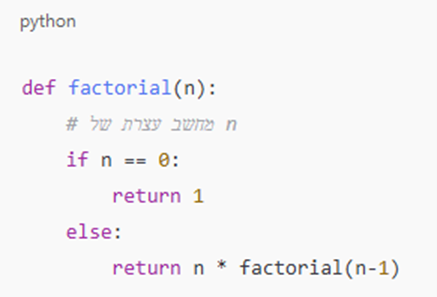 כך, בכתיבת מספר תווים בודדים וקצת תיעוד, קיבלנו פונקציה שלמה שחוסכת לנו להקליד את כל הלולאה או הרקורסיה ידנית. כמובן שעלינו לבדוק את הקוד המוצע; במקרה זה הפתרון נכון (ומממש רקורסיה בסיסית לחישוב עצרת).
Copilot עובד במגוון רחב של שפות – Python, JavaScript, TypeScript, Go, Ruby, Java, C# ועוד רבות. הוא גם יכול לסייע בקבצי תצורה, בקשות SQL, ואפילו במסמכי Markdown. צורת ההפעלה שלו יכולה להיות גמישה: אפשר לכתוב תיאור בפסקה רגילה (בקומנטר) והוא ינסה לייצר את הקוד בהתאם לתיאור (מעין "Code generation from prompt"), או פשוט לכתוב את תחילת השורה והוא ישלים. לפעמים הוא מציע גם את השורה הבאה בעת כתיבת הנוכחית. ניתן גם לבקש הצעות נוספות (בד"כ ע"י קיצור מקלדת) במידה וההצעה הראשונה לא התאימה, ו-Copilot יציג חלון עם כמה חלופות.
שילוב Copilot בעבודה היומיומית: לאחר התקנת Copilot, השילוב שלו הופך לטבע שני. למשל, מפתחים רבים משתמשים בו כדי לייצר במהירות שלדי קוד: כתיבת מבחנים (Unit Tests) על ידי תיאור הפונקציה, יצירת מחלקות Data Transfer Objects עם כל השדות, ועוד. בחברות תוכנה, Copilot יכול לקצר משמעותית משימות שלוקחות זמן – למשל חיבור בין רכיבי מערכת, או כתיבת קוד חיבור לבסיסי נתונים לפי דפוס מוכר. דיווחים מהשטח מצביעים על כך שמפתחים חשים ש-Copilot מפנה אותם להתעסק יותר בלוגיקה וברעיונות, ופחות בהקלדה מונוטונית. במקרים רבים, גם אם Copilot לא נותן תשובה מושלמת, הוא מספק "דחיפה" שממנה המפתח יכול להמשיך ולשפר את הקוד.
לסיכום, GitHub Copilot הוא כלי חדשני שמשקף את כניסת הבינה המלאכותית לתחום פיתוח התוכנה. שילובו עם GitHub (שגם סיפקה את מאגרי הלמידה למודל) ממחיש את הערך המוסף ש-GitHub מספקת מעבר לאחסון קוד בלבד – היא מתחילה לספק כלי עזר אקטיביים לכתיבת קוד. בתעשייה, מפתחים וצוותים המאמצים את Copilot מגלים שיפורים בקצב הפיתוח ובשביעות רצון המפתחים, אם כי השימוש בכלי דורש איזון וחקירה כדי להבטיח שהקוד המופק מדויק ומתאים. GitHub Copilot הוא דוגמה לאופן שבו פלטפורמת GitHub מתפתחת, ומעבר להיותה מאגר קוד היא הופכת לסביבת פיתוח שלמה התומכת במפתחים בכל שלבי העבודה.
כך, בכתיבת מספר תווים בודדים וקצת תיעוד, קיבלנו פונקציה שלמה שחוסכת לנו להקליד את כל הלולאה או הרקורסיה ידנית. כמובן שעלינו לבדוק את הקוד המוצע; במקרה זה הפתרון נכון (ומממש רקורסיה בסיסית לחישוב עצרת).
Copilot עובד במגוון רחב של שפות – Python, JavaScript, TypeScript, Go, Ruby, Java, C# ועוד רבות. הוא גם יכול לסייע בקבצי תצורה, בקשות SQL, ואפילו במסמכי Markdown. צורת ההפעלה שלו יכולה להיות גמישה: אפשר לכתוב תיאור בפסקה רגילה (בקומנטר) והוא ינסה לייצר את הקוד בהתאם לתיאור (מעין "Code generation from prompt"), או פשוט לכתוב את תחילת השורה והוא ישלים. לפעמים הוא מציע גם את השורה הבאה בעת כתיבת הנוכחית. ניתן גם לבקש הצעות נוספות (בד"כ ע"י קיצור מקלדת) במידה וההצעה הראשונה לא התאימה, ו-Copilot יציג חלון עם כמה חלופות.
שילוב Copilot בעבודה היומיומית: לאחר התקנת Copilot, השילוב שלו הופך לטבע שני. למשל, מפתחים רבים משתמשים בו כדי לייצר במהירות שלדי קוד: כתיבת מבחנים (Unit Tests) על ידי תיאור הפונקציה, יצירת מחלקות Data Transfer Objects עם כל השדות, ועוד. בחברות תוכנה, Copilot יכול לקצר משמעותית משימות שלוקחות זמן – למשל חיבור בין רכיבי מערכת, או כתיבת קוד חיבור לבסיסי נתונים לפי דפוס מוכר. דיווחים מהשטח מצביעים על כך שמפתחים חשים ש-Copilot מפנה אותם להתעסק יותר בלוגיקה וברעיונות, ופחות בהקלדה מונוטונית. במקרים רבים, גם אם Copilot לא נותן תשובה מושלמת, הוא מספק "דחיפה" שממנה המפתח יכול להמשיך ולשפר את הקוד.
לסיכום, GitHub Copilot הוא כלי חדשני שמשקף את כניסת הבינה המלאכותית לתחום פיתוח התוכנה. שילובו עם GitHub (שגם סיפקה את מאגרי הלמידה למודל) ממחיש את הערך המוסף ש-GitHub מספקת מעבר לאחסון קוד בלבד – היא מתחילה לספק כלי עזר אקטיביים לכתיבת קוד. בתעשייה, מפתחים וצוותים המאמצים את Copilot מגלים שיפורים בקצב הפיתוח ובשביעות רצון המפתחים, אם כי השימוש בכלי דורש איזון וחקירה כדי להבטיח שהקוד המופק מדויק ומתאים. GitHub Copilot הוא דוגמה לאופן שבו פלטפורמת GitHub מתפתחת, ומעבר להיותה מאגר קוד היא הופכת לסביבת פיתוח שלמה התומכת במפתחים בכל שלבי העבודה.
תצורת Copilot – הגדרות והעדפות משתמש
Copilot מאפשר התאמה אישית של אופן פעולתו בהתאם לצרכי המפתח. ניתן לשלוט בהגדרות התוסף הן ברמת סביבת הפיתוח (IDE) והן ברמת החשבון האישי ב-GitHub. למשל, בכלים כמו Visual Studio Code או סביבות JetBrains, אפשר לפתוח את חלון ההגדרות (Settings) ולנווט להגדרות Copilot. בתוך ההגדרות הללו תוכלו להדליק או לכבות את Copilot באופן גורף, או לבחור לאילו שפות תכנות הוא יהיה פעיל. כך למשל, ייתכן שתרצו להשאיר את Copilot פועל עבור קבצי קוד (כמו Python, JavaScript וכו') אך לכבות אותו עבור קבצי Markdown או טקסט רגיל. הגדרה כזו ניתן לבצע דרך קובץ ההגדרות. לדוגמה, ב-VS Code אפשר להגדיר זאת בקובץ settings. Json כך: בקובץ לעיל, Copilot מופעל לכל השפות ("*": true") למעט לטקסט רגיל ו-Markdown. כך נשמרת שליטה על היכן יוצעו ההשלמות. בנוסף, הפרמטר inlineSuggest .enable מבטיח שההצעות יוצגו באופן מובנה בתוך הקוד ("Ghost Text"). ניתן גם לבחור שהצעות ארוכות יוצגו בחלון צדדי נפרד – למשל באמצעות קיצור מקלדת (Alt+Enter) ניתן לפתוח חלון עם מספר הצעות חלופיות ולבחור מתוכן.
העדפות מתקדמות: בהגדרות Copilot ניתן למצוא אפשרויות מתקדמות נוספות. אחת החשובות שבהן היא סינון קוד פומבי. הגדרה זו קובעת האם Copilot יורשה להציע קטעי קוד הזהים לקוד פומבי שקיים ברשת. אם תפעילו את הסינון (Public Code Filter), Copilot ישווה כל הצעה ארוכה (מעל ~150 תווים) לקוד פומבי ב-GitHub, ואם יימצא דמיון משמעותי – ההצעה תיחסם docs.github.comdocs.github.com . מטרת תכונה זו היא למנוע מצב ש-Copilot פשוט מצטט קוד של מישהו אחר (מה שעלול לגרום לבעיות רישוי או זכויות יוצרים). אם מבטלים את הסינון, Copilot כן יציג הצעות כאלו, ובמקרה כזה יספק גם קישור למקור שמתאים לקוד שהוצע, כדי שתוכלו לעיין בו docs.github.com . ברמת ארגון (בחשבון Business) ניתן אף לכפות סינון זה עבור כל המשתמשים בארגון.
הגדרה חשובה נוספת נוגעת לפרטיות: איסוף נתוני שימוש. ב-GitHub ניתן לקבוע האם אתם מתירים ל-Copilot לשמור את היסטוריית ה"הנחיות" (Prompts) וההצעות שלכם לצורך שיפור המודל. בהגדרות החשבון תחת "Your Copilot" תוכלו לבטל את האפשרות "Allow GitHub to use my code snippets for product improvements" אם אינכם מעוניינים שהקוד שלכם ייאגר לצרכי אימון עתידי docs.github.comdocs.github.com. ארגונים רבים בוחרים לבטל אפשרות זו מטעמי קניין רוחני. חשוב לציין ש-GitHub Copilot for Business כברירת מחדל לא ישמור או ישתף קוד של משתמשים עסקיים עם צד שלישי, ללא קשר להגדרה הזו github.bloggithub.blog.
בנוסף, קיימות העדפות לגבי עדכוני התוסף: ניתן לבחור ערוץ עדכונים "Stable" לקבלת גרסאות יציבות יותר או "Nightly" לקבלת הפיצ'רים החדשים ביותר במחיר של חוסר יציבות פוטנציאלי. כמו כן, ישנה אפשרות להזין הנחיות מותאמות אישית (Custom Instructions) לפרופיל המשתמש, המאפשרות להכווין את סגנון ותפקוד Copilot לפי העדפותיכם (למשל העדפה למבני קוד מסוימים, שפת תיעוד וכד'). תכונה זו עדיין ניסיונית, אך יכולה לסייע ל-Copilot לייצר קוד בהתאם למדיניות הקידוד שלכם.
תרגול מוצע: כנסו להגדרות Copilot ב-IDE שלכם ונסו לשנות העדפה אחת לפחות – למשל, בטלו את Copilot עבור קבצי Markdown או הפעילו/בטלו את סינון הקוד הפומבי. לאחר מכן פתחו פרויקט ובדקו האם Copilot מתנהג לפי הציפיות (למשל, לא יציג הצעות בקובצי Markdown). תרגול זה יעזור לכם להכיר את השפעת ההגדרות על חוויית השימוש.
בקובץ לעיל, Copilot מופעל לכל השפות ("*": true") למעט לטקסט רגיל ו-Markdown. כך נשמרת שליטה על היכן יוצעו ההשלמות. בנוסף, הפרמטר inlineSuggest .enable מבטיח שההצעות יוצגו באופן מובנה בתוך הקוד ("Ghost Text"). ניתן גם לבחור שהצעות ארוכות יוצגו בחלון צדדי נפרד – למשל באמצעות קיצור מקלדת (Alt+Enter) ניתן לפתוח חלון עם מספר הצעות חלופיות ולבחור מתוכן.
העדפות מתקדמות: בהגדרות Copilot ניתן למצוא אפשרויות מתקדמות נוספות. אחת החשובות שבהן היא סינון קוד פומבי. הגדרה זו קובעת האם Copilot יורשה להציע קטעי קוד הזהים לקוד פומבי שקיים ברשת. אם תפעילו את הסינון (Public Code Filter), Copilot ישווה כל הצעה ארוכה (מעל ~150 תווים) לקוד פומבי ב-GitHub, ואם יימצא דמיון משמעותי – ההצעה תיחסם docs.github.comdocs.github.com . מטרת תכונה זו היא למנוע מצב ש-Copilot פשוט מצטט קוד של מישהו אחר (מה שעלול לגרום לבעיות רישוי או זכויות יוצרים). אם מבטלים את הסינון, Copilot כן יציג הצעות כאלו, ובמקרה כזה יספק גם קישור למקור שמתאים לקוד שהוצע, כדי שתוכלו לעיין בו docs.github.com . ברמת ארגון (בחשבון Business) ניתן אף לכפות סינון זה עבור כל המשתמשים בארגון.
הגדרה חשובה נוספת נוגעת לפרטיות: איסוף נתוני שימוש. ב-GitHub ניתן לקבוע האם אתם מתירים ל-Copilot לשמור את היסטוריית ה"הנחיות" (Prompts) וההצעות שלכם לצורך שיפור המודל. בהגדרות החשבון תחת "Your Copilot" תוכלו לבטל את האפשרות "Allow GitHub to use my code snippets for product improvements" אם אינכם מעוניינים שהקוד שלכם ייאגר לצרכי אימון עתידי docs.github.comdocs.github.com. ארגונים רבים בוחרים לבטל אפשרות זו מטעמי קניין רוחני. חשוב לציין ש-GitHub Copilot for Business כברירת מחדל לא ישמור או ישתף קוד של משתמשים עסקיים עם צד שלישי, ללא קשר להגדרה הזו github.bloggithub.blog.
בנוסף, קיימות העדפות לגבי עדכוני התוסף: ניתן לבחור ערוץ עדכונים "Stable" לקבלת גרסאות יציבות יותר או "Nightly" לקבלת הפיצ'רים החדשים ביותר במחיר של חוסר יציבות פוטנציאלי. כמו כן, ישנה אפשרות להזין הנחיות מותאמות אישית (Custom Instructions) לפרופיל המשתמש, המאפשרות להכווין את סגנון ותפקוד Copilot לפי העדפותיכם (למשל העדפה למבני קוד מסוימים, שפת תיעוד וכד'). תכונה זו עדיין ניסיונית, אך יכולה לסייע ל-Copilot לייצר קוד בהתאם למדיניות הקידוד שלכם.
תרגול מוצע: כנסו להגדרות Copilot ב-IDE שלכם ונסו לשנות העדפה אחת לפחות – למשל, בטלו את Copilot עבור קבצי Markdown או הפעילו/בטלו את סינון הקוד הפומבי. לאחר מכן פתחו פרויקט ובדקו האם Copilot מתנהג לפי הציפיות (למשל, לא יציג הצעות בקובצי Markdown). תרגול זה יעזור לכם להכיר את השפעת ההגדרות על חוויית השימוש.
איך Copilot "חושב"?
כדי לנצל נכון כלי AI כמו Copilot, כדאי להבין באופן כללי כיצד הוא פועל "מאחורי הקלעים". Copilot מבוסס על מודל שפה גדול (LLM) שמיומן על כמויות עצומות של קוד ממאגרי קוד ציבוריים (ובעיקר על המודל OpenAI Codex, גרסה של GPT שיועדה להשלמת קוד). בפועל, GitHub Copilot משתמש בממשקי API של OpenAI – עבור השלמות קוד בזמן אמת הוא עושה שימוש במודל GPT-3.5 Turbo המהיר, בעוד שבמצב שיחה (Copilot Chat) הוא נעזר במודל המתקדם GPT-4 blog.quastor.org. מודל GPT-4 אמנם איטי יותר, אך "חכם" יותר ומסוגל להבין בקשות מורכבות ומפורטות יותר – ולכן מתאים לאינטראקציות של שאלות/תשובות, ניתוח קוד וכדומה.תהליך הפקת ההצעות
Copilot מנטר באופן רציף את הקוד שאתם כותבים ואת ההקשר סביב סמן הטקסט (cursor) שלכם. בשלב הראשון, הוא אוסף מידע מהקובץ הפעיל – שורות הקוד שלפני הסמן, ההגדרות בתוך הפונקציה/מחלקה הנוכחית, וכדומהblog.quastor.org . המערכת מנסה להבין "לאן הרוח נושבת" – מה אתם מנסים לממש כעת – מתוך ההקשר הזה. בנוסף, Copilot מסוגל להתחשב גם בקבצים פתוחים אחרים במידה והם רלוונטיים. לדוגמה, אם יש לכם קובץ כותרת (Header) ב-C או ממשק ב-Java פתוח בטאב אחד, וקובץ מימוש בטאב שני, הוא עשוי לקשר בין ההכרזות בממשק לבין הקוד שאתם כותבים ולנחש את המימוש. לצורך זה Copilot מפעיל אלגוריתמים שמשווים הבדלים בין טקסט בקבצים פתוחים (כפי שצוין ע"י צוות הפיתוח, הם אף משתמשים ב-"Jacobian difference" למציאת חלקים רלוונטיים) blog.quastor.orgblog.quastor.org. בצורה כזו, ה"הנחיה" (Prompt) שהמודל רואה אינה רק השורה הנוכחית, אלא תמצית של ההקשר הרחב: החתימה של הפונקציה, הערות שכתבתם, קוד דומה בקרבת מקום, ואפילו חלקים מקבצים אחרים שיכולים לסייע. לאחר איסוף ההקשר, Copilot שולח את המידע הזה לשרת backend ב-GitHub, ששם מתבצע "טיהור" ההנחיה לפני שליחתה למודל השפה. שלב זה כולל סינון תוכן בעייתי (כגון תכנים פוגעניים), הסרת מידע לא רלוונטי (למשל אם משום מה התווספו חלקי טקסט שאינם קשורים לתכנות), והגנה מפני "הזרקות פקודות" זדוניות שעלולות לשנות את התנהגות המודלblog.quastor.org . רק לאחר מכן ההנחיה המנוקה נשלחת למודל ה-LLM (בענן של OpenAI), והמנוע מייצר השלמה – בין אם זה כמה שורות קוד, פונקציה שלמה, או תשובה מילולית בבוט הצ'אט, בהתאם למצב השימוש.בדיקה וסינון בצד השרת של GitHub
כעת מתרחש שלב חשוב נוסף: לפני שההצעה נשלחת בחזרה אליכם, היא עוברת בדיקה וסינון בצד השרת של GitHub. מנגנון אוטומטי בודק את הקוד שהוצע ומנסה לזהות בעיות אבטחה נפוצות או באגים אפשריים. למשל, אם מוצע קוד עם תבנית ידועה של חולשת אבטחה (כגון שימוש לא בטוח בהצפנה, SQL Injection, קריאות לא מאובטחות וכד'), Copilot עשוי לסנן או לשנות את ההצעה. למעשה, בתחילת 2023 דווח ש-GitHub שילב ב-Copilot מסנן AI ייעודי להפחתת חולשות אבטחה בהשלמות – כולל זיהוי סיסמאות גלויות, דפוסי SQL Injection ועודcircle.cloudsecurityalliance.org . בנוסף, כאן גם מתבצעת בדיקת התאמה לקוד ציבורי: אם ההצעה מכילה מקטע ארוך (150 תווים ומעלה), המערכת תשווה אותו למאגר ענק של כל הקוד הציבורי ב-GitHub, כדי לוודא שלא מדובר בהעתק מדויק של קוד קייםblog.quastor.org . אם יימצא שההצעה זהה למשל לקוד ממאגר פומבי מסוים, Copilot ימנע מלהציג אותה לכם כברירת מחדל (אלא אם ביטלתם את סינון הקוד הפומבי בהגדרות, כמוסבר לעיל) blog.quastor.orgdocs.github.com. רק אחרי כל אלו, ההצעה "הנקייה" נשלחת חזרה לעורך שלכם ומוצגת כטקסט רפאים אפור להשלמה בלחיצת Tab.מה המשמעות עבור המשתמש?
תהליך זה מסביר מדוע לפעמים Copilot "מהסס" או לא מציע מיד תשובה – ייתכן שההקשר מורכב והוא אוסף מידע, או שהייתה הצעה שסוננה עקב חיקוי קוד מוכר. כמו כן, מאחר והמודל הסטטיסטי נבנה מלמידה על דוגמאות, הוא בעיקר "משלים תבניות" ולא בהכרח מבין באופן עמוק את מטרת הקוד. כלומר, Copilot מנחש את ההמשך הסביר לקוד שלכם על סמך דמיון לדוגמאות שראה באימון. לכן ייתכן שיופיעו הצעות שנראות הגיוניות תחבירית אך אינן נכונות לוגית. למשל, הוא עשוי לקרוא לפונקציה שלא קיימת במערכת שלכם, רק כי במקרים דומים במאגרי קוד אחרים הייתה פונקציה בשם הזה. הבנת אופן הפעולה הזה מסייעת למפתח: יש להתייחס ל-Copilot כאל כלי שמציע השערות מושכלות, אך לא כמקור אמת בלתי מעורער. חשוב לעבור על ההצעות בביקורתיות, במיוחד כשמדובר בקוד קריטי.הקשר רחב ו-Context Window
כדאי לדעת שלמודלים יש מגבלה על כמות ההקשר שהם יכולים לקבל (Context Window). Copilot יכול "לראות" כמה מאות שורות (או אלפי טוקנים) מהקוד סביבכם. בשנים האחרונות חל שיפור, והגרסאות החדשות (במיוחד בצ'אט) תומכות בהקשר גדול יותר, אך עדיין לא כל הפרויקט טעון בזיכרון בבת אחת. לכן, אם אתם עובדים על קובץ גדול מאוד, Copilot אולי לא "יזכור" פונקציה שהגדרתם בתחילת הקובץ כשאתם כותבים בסופו. במקרים כאלה, ייתכן שתרצו להזכיר לו בהערות (comments) מידע רלוונטי, או פשוט להיות מודעים שייתכן צורך לעזור לו עם הקשר נוסף. אגב, צוות GitHub עובד על שיטות להרחיב הקשר – למשל שימוש בגישת RAG (Retrieval Augmented Generation), שבה חלקי מידע (כמו דוקומנטציה של הפרויקט, מבנה הספריות, פלט טרמינל וכד') מאוחסנים במסד נתונים חיצוני ומוצאות דינמית לפי הצורך כדי להזין למודל blog.quastor.orgblog.quastor.org. חלק מהרעיונות הללו צפויים להתממש בדורות הבאים של Copilot, ויאפשרו לכלי "להבין" את הפרויקט כולו לעומק רב יותר.תירגול מוצע
נסו לערוך ניסוי קצר כדי לראות איך אופן הניסוח שלכם משפיע על הצעות Copilot. למשל, כתבו בפונקציה חדשה הערת TODO עמומה כמו # TODO: חשב את התוצאה והמתינו להצעה. לאחר מכן, מחקו את ההצעה ונסחו את אותה הערה בצורה מפורטת יותר, למשל: # TODO: חשב את הממוצע של רשימת מספרים, והתעלם מערכים שליליים. השוו בין ההצעות שקיבלתם בשני המקרים. תרגיל זה ידגים כיצד Copilot "חושב" וכמה הוא רגיש להקשר ולהנחיה שהמשתמש מספק – הנחיה מפורשת וממוקדת תניב בדרך כלל תוצאה מדויקת ושימושית יותר.מגבלות Copilot וסוגיות אתיות
אף על פי ש-Copilot הוא כלי רב-עוצמה, חשוב להכיר במגבלותיו ולשקול את ההיבטים האתיים בשימוש בו. בראש ובראשונה, Copilot אינו "מבין" קוד כפי שמתכנת אנושי מבין אותו; הוא מנבא המשך סביר לקוד בהתבסס על דוגמאות שראה. משמעות מעשית: ייתכן מאוד שהשלמה הנראית תקינה מכילה שגיאה לוגית, באג, או סיכון אבטחה. למעשה, מחקרים מוקדמים הצביעו על כך שאחוז ניכר מהקוד ש-Copilot מציע עלול לכלול פגיעותיו אבטחה או טעויות שעלולות להתגלות כבעייתיות medium.commedium.com . כך למשל, במחקר אחד שבדק כ-1700 תוכניות שנוצרו בעזרת Copilot בכמה שפות, נמצא שכ-40% מהן כללו חולשות אבטחה פוטנציאליות – לרבות באגים נפוצים כמו Buffer Overflow ב-C או SQL Injection בקוד צד-שרת. ממצא זה לא אומר בהכרח שכל הצעת Copilot היא מסוכנת, אלא שהוא מדגיש את הצורך בפיקוח ובקרה אנושית על הקוד המיוצר. מפתח מקצועי צריך לסקור כל קטע קוד המגיע מ-Copilot, בדיוק כפי שהיו סוקרים קוד שכתב מתכנת זוטר או שהועתק מהאינטרנט, במיוחד כשמדובר בקוד לפרודקשן או רכיב רגיש.זכויות יוצרים ורישוי קוד
בנוסף לשיקולי האבטחה והאיכות, קיימות סוגיות של זכויות יוצרים ורישוי קוד. Copilot למד על בסיס מאגרי קוד ציבוריים, שחלקם הגדול מופץ ברישיונות קוד פתוח (כמו GPL, MIT וכו'). התהליך אומנם לא שומר ציטוטים מדויקים של קוד, אך מכיוון שהוא כלי סטטיסטי, לעיתים הוא כן עלול להציע קוד שדומה מאוד (או זהה) למקור פתוח ידוע. זה קורה לרוב כשמבקשים ממנו משהו ספציפי מאוד שיש לו רק פתרון אחד מוכר (למשל: "פונקציית קיצור דרך ל-hash ידוע" או מימוש אלגוריתם ייחודי). מקרה מפורסם היה כש-Copilot סיפק מימוש מלא של אלגוריתם קלאסי יחד עם תגובות ששאובות מהקוד המקורי שפורסם ברישיון GPL – ללא אזכור לרישיון. מקרים כאלה עוררו ביקורת חריפה בקהילה: ארגונים כמו קרן התוכנה החופשית (FSF) האשימו את Copilot בהתעלמות מזכויות היוצרים ובפגיעה בעקרונות הקוד הפתוחinfoworld.com. בסוף 2022 אף הוגשה תביעה ייצוגית בארה"ב נגד מיקרוסופט ו-GitHub, בטענה ש-Copilot "מפר ומסיר את רישיונות התוכנה החופשית וקוצר רווחים מעבודת מפתחים" – תובעים כינו זאת "פיראטיות תוכנה בקנה מידה חסר תקדים"infoworld.com. נכון למחצית 2024, תביעה זו ברובה נדחתה על ידי בית המשפט מטעמים שונים, אך הנושא רחוק מסיכום סופי, והדיון האתי-משפטי נמשך.מה יכולה להיות המשמעות עבורכם כמשתמשי Copilot?
ראשית, אחריות על הקוד נשארת בידיכם. גם אם Copilot כתב שורה או פונקציה, ברגע ששילבתם אותה במאגר שלכם – אתם נחשבים מחברי הקוד מבחינת חוקית ומקצועית. לכן ודאו שאתם מבינים כל שורת קוד שמתקבלת (ואם אתם לא מבינים – שאלו את Copilot Chat להסבר, או למדו אותה לפני שמשלבים). שנית, שימו לב להיבטי רישוי: אם אתם כותבים קוד לפרויקט קוד-פתוח, מומלץ מאוד להפעיל את סינון הקוד הפומבי בהגדרות (כדי להקטין סיכוי להעתקה ישירה של קוד לא מורשה)docs.github.com . גם אז, כדאי להיות ערניים – אם Copilot פולט לכם תשובה ש"מרגישה" כללית או מוכרת מדי (למשל מימוש של אלגוריתם מפורסם) ייתכן שהוא קרוב מדי לקוד שכבר קיים במקום אחר. במקרה כזה מומלץ לבדוק האם הקוד ייחודי לכם או שמקורו ידוע, ואולי לשכתב אותו בשינוי קל כדי לא להפר רישיון.הטיות (Bias) ועמימות בפתרונות
אתגר אתי נוסף הוא הטיות (Bias) ועמימות בפתרונות. Copilot אמנם עוסק בקוד, אך הוא נחשף גם לשמות משתנים, לתגובות בטקסט טבעי ועוד. הוא עלול לשחזר הטיות שקיימות במאגרי הקוד שלמד – לדוגמה, להשתמש תמיד בשמות משתנים מסוימים (כמו foo ו-bar במקום שמות בעלי משמעות), או לבחור דוגמאות המניחות דברים על המשתמש (Gender, תרבות וכו') בהתאם למה שהיה נפוץ בקוד שראה. זו סוגיה שולית ביחס לבעיות אתיות בטקסט רגיל, אך עדיין ראוי להיות מודעים לכך ולהשתמש בשיקול דעת בכתיבת שמות ומשפטים. באופן דומה, Copilot יכול להציע פתרונות "מהקופסה" שלא מעודדים חשיבה יצירתית או פתרון חדשני. מתכנת עלול להסתמך יותר מדי על Copilot ולהחמיץ את ההזדמנות להעמיק את הבנתו או לחדש. זהו איזון עדין: השאיפה היא להשתמש בכלי כמאיץ ומסייע, בלי לוותר על פיתוח החשיבה והמיומנות האישית שלכם כמתכנתים.צעדים להפחתת סיכונים
ראוי לציין שמיקרוסופט ו-GitHub מודעים לרבים מהחששות האתיים והמשפטיים הללו, ונקטו צעדים להפחתת הסיכונים: מעבר למסנני האבטחה והרישוי שהוזכרו, בשנת 2023 הכריזה מיקרוסופט על התחייבות לשיפוי משתמשי Copilot בענייני זכויות יוצרים. במסגרת Copilot Copyright Commitment, מיקרוסופט מתחייבת כי אם לקוח עסקי נתבע בשל הפרת זכויות יוצרים כתוצאה משימוש בתוצרי Copilot, היא תיטול על עצמה את האחריות המשפטית והכספית לכךblogs.microsoft.comblogs.microsoft.com (ובלבד שהלקוח פעל בהתאם לקווי ההגנה המובנים במוצר, כגון הפעלת מסנני הקוד). התחייבות זו מעניקה לארגונים ביטחון רב יותר להשתמש בכלי. עם זאת, עבור המפתח הבודד ביום-יום, ההתנהלות האתית הנכונה תישאר: השתמשו ב-Copilot כדי להעצים את היכולות שלכם, לא כדי לעקוף עבודה הכרחית. בצעו בדיקות, סקירות קוד, והריצו כלים סטטיים או בדיקות אבטחה על הקוד שלכם – בין אם נכתב ידנית ובין אם בסיוע AI.תירגול מוצע
קחו קטע קוד שהציע לכם Copilot (או בקשו ממנו במפורש לייצר קוד ידוע, למשל: "ממש את אלגוריתם Quick Sort") והדביקו אותו במנוע חיפוש או ב-GitHub. בדקו אם צץ מקור זהה או דומה מאוד. זהו ניסוי מחשבתי שיעזור לכם להבין מתי Copilot מייצר פתרון גנרי שעלול להגיע ממקור קיים. בנוסף, כתרגול חיובי: השתמשו בכלי ניתוח סטטי (למשל SonarQube, ESLint, Flake8 וכו' בהתאם לשפה) על קוד שנכתב בסיוע Copilot, וראו אם הכלי מזהה בעיות. שימו לב במיוחד להתרעות אבטחה או "Code Smells". כך תוכלו ללמוד לזהות בעצמכם תוצרים בעייתיים ותפתחו הרגל בריא של ביקורת קוד גם על AI.שילוב Copilot עם בדיקות (Unit Tests)
כתיבת בדיקות
אחד השימושים המועילים ביותר ב-Copilot הוא בהאצת כתיבת בדיקות יחידה (Unit Tests) ובדיקות בכלל. כתיבת בדיקות יכולה להיות משימה מייגעת – דורשת לכתוב הרבה קוד "רפטטיבי" כדי לבדוק תנאי קצה, לטפל בערכי קלט שונים ולוודא שהפונקציות זורקות חריגות כנדרש. Copilot יכול לשמש כאן כ"יד נוספת" שעוזרת לייצר במהירות את שלד הבדיקות ואפילו חלק מתרחישי הבדיקה, אותם תוכלו למלא ולשפר.השלמת בדיקות תוך כדי כתיבה
אם מתחילים לכתוב פונקציית בדיקה ידנית, Copilot עשוי להשלים אותה אוטומטית. למשל, נניח שיש לנו פונקציה בשם validate_price שבודקת שהמחיר חיובי ואינו גבוה מרף מסוים. כאשר ניצור קובץ בדיקות למשל test_validate_price.py)) ונתחיל לכתוב את מחלקת הבדיקות או את שמות המתודות, Copilot יזהה את הדפוס ויציע את גוף הבדיקה. למשל: בדוגמה זו ניתן לראות ש-Copilot סייע ליצור מספר בדיקות: הוא בדק שמחיר 0 או שלילי יגרמו ל-ValueError, ושהחריגות מכילות את ההודעה הנכונה, וכן בדק שמחיר גבולי (1000) אינו זורק חריגה. שימו לב שהוא הציע אפילו טעות קטנה נפוצה – בבדיקה הראשונה והשנייה אנחנו בודקים שני מקרי קלט שונים אך בבדיקה השנייה יכולנו גם לוודא את הודעת החריגה (כמו בראשונה). Copilot לא תמיד מושלם: לעיתים הוא ייצר בדיקות קצת כפולות או יחסיר מקרה קצה. במקרה שלנו, יכולנו למזג את הבדיקות הראשונה והרביעית (שתיהן בדקו מחיר 0) כפי שהומלץ לעשות github.blog. זו תזכורת שמוטב לעבור על הבדיקות שנוצרו ולנקות כפילויות או להוסיף מקרים חסרים (למשל, פה אפשר להוסיף בדיקה לערך חוקי באמצע הטווח, לוודא שפונקציה מחזירה True עבור 500).
בדוגמה זו ניתן לראות ש-Copilot סייע ליצור מספר בדיקות: הוא בדק שמחיר 0 או שלילי יגרמו ל-ValueError, ושהחריגות מכילות את ההודעה הנכונה, וכן בדק שמחיר גבולי (1000) אינו זורק חריגה. שימו לב שהוא הציע אפילו טעות קטנה נפוצה – בבדיקה הראשונה והשנייה אנחנו בודקים שני מקרי קלט שונים אך בבדיקה השנייה יכולנו גם לוודא את הודעת החריגה (כמו בראשונה). Copilot לא תמיד מושלם: לעיתים הוא ייצר בדיקות קצת כפולות או יחסיר מקרה קצה. במקרה שלנו, יכולנו למזג את הבדיקות הראשונה והרביעית (שתיהן בדקו מחיר 0) כפי שהומלץ לעשות github.blog. זו תזכורת שמוטב לעבור על הבדיקות שנוצרו ולנקות כפילויות או להוסיף מקרים חסרים (למשל, פה אפשר להוסיף בדיקה לערך חוקי באמצע הטווח, לוודא שפונקציה מחזירה True עבור 500).
שימוש ב-Copilot Chat ליצירת בדיקות
דרך מתקדמת יותר היא להשתמש במצב הצ'אט של Copilot (ראו פרק "Copilot Chat" בהמשך) כדי לבקש מהכלי לייצר עבורנו סט בדיקות. ניתן ממש לדבר עם Copilot ולתת לו פקודה כמו: /tests כתוב בדיקות עבור הפונקציה validate price, כולל בדיקת מקרי קצה . Copilot יבין שאתם רוצים בדיקות יחידה, ויציג סדרת מבחנים כמו שראינו. בפורמט הצ'אט אפשר גם לדון עם Copilot על התוצאות – למשל לשאול "האם הבדיקות מכסות את כל המקרים?" או לבקש "תרענן את הבדיקות ללא כפילויות ותוסיף מקרה של מחיר חוקי בטווח". Copilot Chat ינסה לעדכן את הקוד בהתאם, כאילו יש לכם Pair Programmer שמסייע גם בכתיבת הבדיקות לאחר כתיבת הקוד.השפעה על תהליך הפיתוח
שילוב Copilot בכתיבת בדיקות יכול לתמוך בסגנון של פיתוח מונחה-בדיקות (TDD). בתהליך TDD, נהוג קודם לכתוב בדיקה שנכשלת, ואז לכתוב את הקוד המינימלי שיעבור את הבדיקה, ושוב להוסיף בדיקה, וכן הלאה. Copilot יכול להקל בשלב כתיבת הבדיקה – במקום לבלות זמן רב בכתיבת קוד בדיקה חוזר, תוכלו לתאר במילים את כוונתכם ולקבל שלד מהיר. עם זאת, חשוב במיוחד בפיתוח מונחה-בדיקות לוודא שאתם מבינים את דרישות המערכת ולא סומכים על Copilot שינחש עבורכם את דרישות המוצר. עדיף לחשוב מה הבדיקה צריכה לעשות ולנסח זאת (כהערה או כשם פונקציית test_), ולתת ל-Copilot למלא את הפרטים הטכניים. יש לציין ש-Copilot תומך בבדיקות בכל שפה פופולרית: הוא יכול לכתוב בדיקות pytest בפייתון, בדיקות JUnit בג'אווה, xUnit ב-C#, ואפילו בדיקות JavaScript עבור מסגרות כמו Jest. הוא מנסה לחקות את סגנון הקוד הקיים. אם הפרויקט שלכם כבר מכיל כמה בדיקות, Copilot ילמד מהמבנה והסגנון שלהן ויציע בדיקות דומות. לדוגמה, אם בפרויקט Node.js שלכם כל הבדיקות משתמשות ב-describe/it של Mocha, כנראה שהוא ייצמד לתבנית הזאת.תירגול מוצע
בחרו פונקציה בפרויקט שלכם שאין לה עדיין בדיקות (או כתבו פונקציה פשוטה חדשה), ונסו להשתמש ב-Copilot כדי לייצר לה בדיקות. תוכלו לנסות את הגישה האינטראקטיבית: לכתוב ידנית שם של מתודת בדיקה ולתת להציע את הגוף, או לפתוח Copilot Chat ולתת הוראה לכתוב בדיקות עבור אותה פונקציה. הריצו את הבדיקות ש-Copilot יצר – האם הן עוברות? נסו במכוון לגרום לבדיקות להיכשל (למשל, שנו את הקוד הנבדק) וודאו שהן תופסות את השגיאה. זה יעזור לכם לבחון את איכות הבדיקות. לבסוף, שקלו אילו תרחישים לא כוסו אוטומטית והוסיפו אותם ידנית – כך תלמדו איך להשלים את Copilot כדי להגיע לכיסוי מלא ואיכותי.תכנות זוגי Pair Programming עם Copilot
Pair Programming עם Copilot
Copilot מכונה לעיתים "המתכנת הזוגי מבוסס הבינה המלאכותית שלך". הרעיון הוא שבמקום לשבת עם קולגה ליד המחשב ולתכנת בזוג, Copilot מהווה בן-זוג וירטואלי שתמיד זמין. אך כדי להפיק את המירב מ"השותף" הזה, כדאי לאמץ אסטרטגיות עבודה מתאימות. ראשית, יש להבין ש-Copilot, למרות שמו, אינו "הטייס הראשי" אלא יותר כנווט או יועץ. אתם הנהגים של הקוד. מומלץ לגשת ל-Copilot בדומה למתכנת זוטר או מתמחה שיושב לידכם: הוא יציע רעיונות – חלקם טובים, חלקם דורשים תיקון – ואתם בתור המומחים מחליטים מה לקבל, מה לדחות ומה לערוך. יחס כזה יעזור לשמור על מעורבות ופיקוח מלא שלכם בקוד, וימנע מלכודת של הסתמכות עיוורת. מתן הקשר וכוונה: ממש כמו בעבודת צוות, תקשורת ברורה משפרת תוצאות. Copilot "קורא" את מה שאתם כותבים. לכן, אם תקדימו לכתוב הערת קומנט שמתארת את המטרה, Copilot יבין טוב יותר מה נדרש. למשל, אם תכתבו: # מקבלת רשימת מספרים ומחזירה רשימה ממוינת ללא כפילויות ומיד לאחר מכן תתחילו להגדיר פונקציה, Copilot כנראה יציע מימוש שעושה מיון וסינון כפילויות. בדומה, שם פונקציה תיאורי יכול להכווין אותו. למשל פונקציה בשם calculate_triangle_area תגרור השלמה אוטומטית פנימית לחישוב שטח משולש לפי נוסחה מתאימה. ככל שהכוונה שלכם תובהר בקוד (דרך שמות משתנים, פונקציות ותגובות), כך Copilot יהיה מתואם יותר איתכם. דפוס שימוש נפוץ הוא כתיבת סקיצה תחילה: להתחיל לכתוב שלד של הפונקציה, אולי כמה קריאות לפונקציות עזר שטרם נוצרו, ופשוט לעצור. לעיתים קרובות Copilot ישלים את מה שחסר. למשל: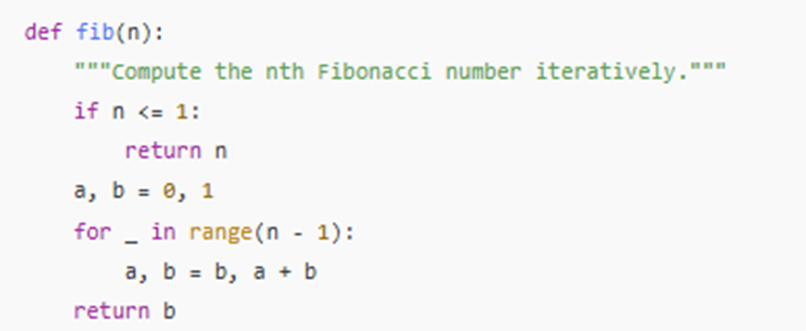 בדוגמה לעיל, ייתכן מאוד שלא היינו צריכים לכתוב את כל גוף הפונקציה – מספיק לרשום את הכותרת והדוק-סטרינג, ו-Copilot כבר ימשיך משם (השלמת הלולאה וכד'). למעשה, משתמשים רבים אימצו הרגל: כתוב הערה או חתימת פונקציה, המתן לראות את ההצעה, ואם היא נראית טובה – פשוט לחץ <kbd>TAB</kbd> כדי לקבל אותה. אם לא – דחה אותה (<kbd>Esc</kbd> או המשך להקליד ידנית) ונסה לנסח אחרת. זרימה זו מאפשרת למפתחים להישאר "בפוקוס" על הבעיה הגבוהה, בזמן ש-Copilot מתמודד עם פרטי המימוש השגרתיים. מפתחים מעידים ש-Copilot לעיתים "קורא את המחשבות" ומציע בדיוק את מה שהתכוונו לכתוב GitHub. Blog – דבר שיכול לחסוך זמן חיפוש בגוגל או בעלעול בתיעוד. כפי שתיאר זאת אחד המשתמשים: "מרשים אותי איך Copilot בדיוק יודע מה רציתי להקליד בהמשך, לפעמים הוא אפילו מציע קוד שהתכוונתי לגגל"GitHub. Blog.
בדוגמה לעיל, ייתכן מאוד שלא היינו צריכים לכתוב את כל גוף הפונקציה – מספיק לרשום את הכותרת והדוק-סטרינג, ו-Copilot כבר ימשיך משם (השלמת הלולאה וכד'). למעשה, משתמשים רבים אימצו הרגל: כתוב הערה או חתימת פונקציה, המתן לראות את ההצעה, ואם היא נראית טובה – פשוט לחץ <kbd>TAB</kbd> כדי לקבל אותה. אם לא – דחה אותה (<kbd>Esc</kbd> או המשך להקליד ידנית) ונסה לנסח אחרת. זרימה זו מאפשרת למפתחים להישאר "בפוקוס" על הבעיה הגבוהה, בזמן ש-Copilot מתמודד עם פרטי המימוש השגרתיים. מפתחים מעידים ש-Copilot לעיתים "קורא את המחשבות" ומציע בדיוק את מה שהתכוונו לכתוב GitHub. Blog – דבר שיכול לחסוך זמן חיפוש בגוגל או בעלעול בתיעוד. כפי שתיאר זאת אחד המשתמשים: "מרשים אותי איך Copilot בדיוק יודע מה רציתי להקליד בהמשך, לפעמים הוא אפילו מציע קוד שהתכוונתי לגגל"GitHub. Blog.
תיקון ושיפור בזמן אמת
בעבודה עם Copilot, חשוב להישאר פעיל. אם Copilot מציע קוד שאינו מושלם, תוכלו מיד לערוך אותו – לעיתים התיקון שלכם ילמד את Copilot להבא במהלך הסשן. למשל, נניח ש-Copilot הציע לולאה מסובכת, אבל אתם יודעים שאפשר לעשות זאת בפייתון ברשומה (list comprehension). תוכלו לשנות את הקוד בהתאם. בהמשך הקובץ, Copilot כנראה יאמץ את הסגנון שלכם ויציע רשומות במקום לולאות מפורטות. אם הוא מציע שם משתנה לא ברור, שנה אותו לשם משמעותי; Copilot יתפוס את הרמז. חשבו על זה כדיאלוג: אתם ו-Copilot "כותבים יחד" את הקוד, וכל אחד מושפע מהשני. זו חוויית pair programming במלוא מובן המילה – רק שאחד הצדדים הוא AI שלמד מהמוני מפתחים אחרים.ניהול הקשר וזמן
בעבודה בצוות אנושי, בני הזוג מתחלפים בתפקידים ("טייס" ו"נווט"). עם Copilot, אתם תמיד הטייס, אך אפשר לנצל את היכולת שלו לנווט על-ידי בקשת עזרה ממוקדת. אם אתם נתקעים במימוש חלק מסוים, אפשר לכתוב הערה # FIXME: כאן צריך לטפל במקרה X ולהשאיר אותו רגע – Copilot עשוי בהמשך כשתחזרו לחלק הזה להעלות פתרון. כמו כן, אל תהססו לחלק משימות לחלקים קטנים. Copilot עובד הכי טוב כשהבעיות ממוקדות. עדיף לכתוב פונקציה שעושה דבר אחד ברור ולתת ל-Copilot למלא אותה, מאשר לנסות לגרום לו לכתוב 200 שורות בבת אחת. Pair programming אפקטיבי מתאפיין בהרבה אינטראקציות קצרות – אותו דבר נכון כאן: תנו ל-Copilot בעיה קטנה-יחסית בכל פעם.ביקורתיות ולמידה
לבסוף, שמרו על ביקורתיות ולמידה. העבודה עם Copilot יכולה ללמד אתכם טריקים חדשים – אולי הוא ישתמש בספרייה או שיטה שלא הכרתם. אם הוא מציע משהו לא מוכר, קראו את הקוד ונסו להבין. זהו יתרון בעבודה בזוג: אפשר ללמוד מהשותף. מנגד, אל תקבלו אוטומטית כל הצעה. היו במודעות, במיוחד כשנוגעים לקוד עדין. אם הרגשתם ש-Copilot מסיט אתכם לכיוון לא נכון, ייתכן שכדאי פשוט לכבותו לרגע (יש כפתור ייעודי ב-IDE להשעיית Copilot) ולכתוב את החלק הזה בעצמכם, ואז להפעיל שוב. שילוב נכון בין יכולות ה-AI לחשיבת המפתח יניב את התוצאה הטובה ביותר.תירגול מוצע
בחרו פיצ’ר קטן לממש – למשל, כתבו פונקציה שממירה מילים לטייטל קייס (uppercase לכל האותיות הראשונות). השתמשו ב-Copilot כזוג: התחילו מלכתוב את שם הפונקציה ותיאור קצר בתגובה, ותנו ל-Copilot להמשיך. קבלו או דחו הצעות לפי הצורך. לאחר מכן, בצעו refactor: אם הקוד המוצע מסורבל, תקנו אותו ידנית. שימו לב אם Copilot מציע שיפורים בעצמו (לפעמים אחרי שינויים הוא יציע refactoring אוטומטי). באמצעות תרגול כזה תפתחו תחושה כיצד לעבוד בהרמוניה עם Copilot – מתי לתת לו להוביל ומתי לקחת פיקוד ולהכווין את הפתרון.ממשק צ'אט Copilot Chat (Copilot X)
ממשק צ'אט ב-Copilot
גרסת Copilot העדכנית, המכונה לעיתים "Copilot X", כוללת ממשק צ'אט אינטראקטיבי שמשולב בעורך הקוד שלכם. Copilot Chat מביא את סגנון השיחה של ChatGPT ישירות לסביבת הפיתוח (VS Code, Visual Studio, Neovim ועוד), עם ידע והקשר מתוך הקוד שלכם. זהו שדרוג משמעותי: במקום להסתפק ברמזים דרך הקוד, ניתן ממש לשאול את Copilot שאלות בשפה טבעית ולקבל תשובות והצעות קוד מוסברות. לאחר התקנת ההרחבה המתאימה והפעלת Copilot Chat, יופיע לרוב חלון צדדי בעורך שלכם המוקדש לצ'אט. אפשר לפתוח אותו גם בקיצור מקלדת או לחיצה על אייקון Copilot. השימוש דומה מאוד לכל צ'אטBot מבוסס GPT: אתם מקלידים שאלה או בקשה, ולוחצים Enter. Copilot ינתח את השאלה, את ההקשר הרלוונטי מתוך הפרויקט (למשל, הוא עשוי להתייחס לקובץ הפעיל או לקבצים קשורים), וייצר תשובה מנומקת. היתרון הוא שההקשר הזה יכול לכלול חלקי קוד, שמות משתנים, הודעות שגיאה וכו' – דברים ש-Copilot רגיל (בהשלמה בלבד) לא תמיד יכול להתחשב בהם באופן רחב.שימושים נפוצים לצ'אט
הסבר קוד
ניתן לבחור קטע קוד בעורך, ואז לשאול את Copilot Chat "What does this function do?" (או בעברית: "מה הפונקציה הזו עושה?"). Copilot יקבל את הקטע הנבחר כהקשר, ויספק לכם הסבר שפה טבעית. לדוגמה, אם יש לנו פונקציה מורכבת, אפשר לשאול: שאלה לצ'אט: "מה עושה הפונקציה process data בקובץ הזה?" ו-Copilot עשוי לענות: תשובת Copilot: "הפונקציה process data מקבלת רשימת מספרים, מסננת מתוכה את הערכים השליליים, מחשבת ממוצע של הערכים החיוביים הנותרים ומחזירה את הממוצע הזה כתוצאה. היא מטפלת גם במקרי קצה כגון רשימה ריקה (מחזירה None במקרה זה)." – תשובה כזו יכולה לחסוך זמן קריאה והבנה של קוד זר או ישן.שכתוב ושיפור קוד
אפשר לבקש מצ'אט Copilot לבצע Refactor או אופטימיזציה. למשל: "שפר את היעילות של הפונקציה הזו", או "החלף את השימוש בלולאה בחישוב רשומה (list comprehension)". Copilot יבצע ניתוח של הקוד ויציע גרסה משופרת, כולל הסבר מה השתנה. הוא עשוי אפילו לשלב ידע חיצוני: אם יש דרך מוכרת לייעל קוד (כמו שימוש בספרייה יעילה יותר), הוא יציע זאת. כמובן, יש לסקור את השינויים המוצעים ולוודא שהם אכן מתאימים לכוונה שלכם.דיבאגינג (Debugging)
ניתן להעתיק שגיאה מהלוג ולשאול את Copilot מה היא אומרת וכיצד לפתור אותה. לדוגמה, אם קיבלתם חריגת Stack Trace, אפשר להדביק אותה בצ'אט ולשאול: "מה גרם לשגיאה הזו?". Copilot ינסה לנתח את הסטאק, להצביע על השורה הבעייתית ולהציע תיקון. בנוסף, ניתן ממש להגיד: "Fix this bug", ו-Copilot יציג קוד מתוקן משוער. כמובן, תיקון אוטומטי לא תמיד 100% מדויק, אך הוא נותן נקודת פתיחה טובה.כתיבת קוד לפי דרישה
בצ'אט אפשר לבקש מ-Copilot לכתוב קוד מסוים ללא צורך לכתוב ידנית את החתימה. למשל: "כתוב פונקציה בפייתון שממירה מחרוזת ל-Title Case", או "I need an SQL query that finds the five most recent orders for each customer". Copilot ישתדל לייצר את הקוד המבוקש, ובדרך כלל גם יסביר אותו. זה דומה לשימוש ב-ChatGPT למטרות תכנות, אך ההבדל הוא שהכל מתרחש בתוך IDE עם חיבור לפרויקט שלכם – מה שמאפשר, למשל, ש-Copilot ישתמש בשמות מחלקות או בטבלאות שיש לכם בקוד.יצירת בדיקות, תיעוד ומשימות DevOps
Copilot Chat יכול גם לסייע ביצירת תיעוד (Documentation) עבור קוד. ניתן לבקש: "כתוב Docstring לפונקציה הזו", ותקבלו תיעוד פורמטי לפי PEP257 למשל. אפשר לבקש ממנו לכתוב סקריפט Bash להרצת משהו, קובץ Dockerfile בסיסי, או אפילו תבנית לקובץ CI/CD. למעשה, עבור הרבה "מטלות" שמפתחים נדרשים לעשות מעבר לקוד האפליקציה עצמו – הצ'אט יכול לשמש כמקור לעזרה מהירה.מה היתרון של Copilot Chat?
היתרון של Copilot Chat על פני השלמה רגילה הוא ביכולת התשאול וההבהרה. אתם יכולים להמשיך את השיחה עם Copilot: אם התשובה הראשונית לא ברורה, אפשר לבקש הבהרה: "פרט יותר לגבי חלק החישוב של הממוצע" והוא יעמיק. אם הקוד המוצע לא עובד, תוכלו להדביק את הודעת השגיאה שקיבלתם ולשאול מה לא בסדר. במילים אחרות, מתקבלת חוויית Pair Programming מלאה יותר, שבה ה-AI לא רק משלים שורה אלא משתתף בדיון על הקוד. חשוב לציין ש-Copilot Chat, בעזרת מודל GPT-4, מסוגל להתמודד עם הקשרים רחבים יותר מההשלמה האוטומטית. לכן, בשאלות תכנון ארכיטקטוני, בחיפוש באגים בסביבות גדולות, או בהסברת קוד מאתגר – הצ'אט יהיה הבחירה הנכונה. מנגד, להשלמות קצרות ופשוטות, לפעמים מהירות יותר פשוט לתת ל-Copilot להשלים עם Tab ללא כניסה לצ'אט.פקודות ייעודיות (Slash Commands)
Copilot Chat תומך בפקודות מסוימות בפורמט /<command> כדי לבצע פעולות נפוצות. לדוגמה: /explain יסמן ל-Copilot שעליו להסביר קטע קוד שסימנתם, /refactor לבקש שכתוב, /tests ליצירת בדיקות כפי שהודגם קודם, ואפילו /fix לתיקון באגים. השימוש בפקודות אינו הכרחי – אפשר גם לבקש בדיבור חופשי – אבל הן מקצרות תהליכים כי הן מילת מפתח ידועה לכלי. למשל, במקום לנסח "כתוב בבקשה בדיקות עבור הפונקציה X", אפשר פשוט לרשום /tests X. הפיצ'ר הזה עשוי להשתנות בין סביבות עבודה, והוא מתעדכן תדיר, אז כדאי לעיין בתיעוד העדכני (לרוב יש "Copilot Chat Cheat Sheet" שמפרט את הפקודות הנתמכות).שילוב עם חיפוש אינטרנט
חלק מגרסאות Copilot Chat מאפשרות גם חיפוש אינטרנט משולב. בפיצ'ר זה, אם הוא פעיל, Copilot יכול במידת הצורך לבצע שאילתת חיפוש (למשל דרך Bing) כדי לקבל מידע עדכני או נתונים חיצוניים לשיחה. אפשרות זו כבויה כברירת מחדל מטעמי בטיחות ופרטיות docs.github.com, אך בארגונים או עבור משתמשים מסוימים היא יכולה להיות שימושית (למשל, לקבל מידע על ספרייה עדכנית שהמודל לא הוכשר עליה). אם אתם צריכים ש-Copilot יתחשב במידע מחוץ לקוד שלכם – כמו גרסה חדשה של Framework או API – ייתכן שתוכלו לאפשר חיפוש אינטרנטי בהגדרות Copilot Chat.תירגול מוצע
פתחו את Copilot Chat והתנסו בשיחה איתו על פרויקט קיים. למשל, סמנו פונקציה מורכבת ושאלו את Copilot Chat מה היא עושה. לאחר מכן בקשו ממנו: "אפשר לשפר אותה או לכתוב אותה באופן קריא יותר?". צפו בתגובה, ואם הוא מציע קוד – העבירו אותו לעורך ובדקו אם הוא פועל. בנוסף, אפשר לנסות דיבאג: הכניסו בכוונה שגיאה בקוד (או השתמשו בשגיאה קיימת) והעתיקו את הודעת השגיאה לצ'אט בשאלה "מה גורם לשגיאה הזו וכיצד לתקן?". שימו לב אם Copilot מזהה נכון את הבעיה. תרגול זה יעזור לכם להרגיש בנוח עם שפת השיחה מול Copilot, ולהבין באילו מצבים הוא יכול להיות לעזר רב.שימוש ב-Copilot בפרויקטי קוד פתוח
עבור מפתחים רבים, קוד פתוח (Open Source) הוא חלק בלתי נפרד מהעבודה. שילוב Copilot בעשייה של פרויקטי קוד פתוח יכול להיות ברכה – אך דורש הקפדה מסוימת. בפרויקט קוד פתוח, השקיפות גבוהה וכל שינוי נדון בפומבי; לכן חשוב במיוחד לוודא שהתרומה שלכם באמצעות Copilot עומדת בדרישות הפרויקט מבחינת סגנון, איכות ורישוי.התאמה לסגנון הפרויקט
לכל פרויקט גדול יש קווי סגנון והנחיות משל עצמו. Copilot ינסה אוטומטית להתאים את עצמו – הוא "יראה" את הקבצים האחרים בפרויקט כשתתחילו לכתוב, ויאמץ את הסגנון שלהם. לדוגמה, אם הפרויקט משתמש ברווחים במקום טאבים או בסימון מסוים לתגובות, קרוב לוודאי שההצעות של Copilot ישתקפו בכך. עם זאת, תמיד כדאי לעבור על הקוד המוצע ולוודא שהוא באמת תואם את הסגנון. ייתכן שתצטרכו לשנות שמות משתנים, לפרק פונקציות ארוכות, או להוסיף הערות – כפי שמקובל באותו מיזם. Copilot יכול לחסוך לכם זמן בכתיבת הלוגיקה, אבל הוא לא מכיר בהכרח את "רוח הפרויקט" כפי שהמפתחים המנוסים מכירים.רישוי וקבלת תרומה
בניגוד לקוד קנייני, בקוד פתוח כל התרומות חייבות להתאים לרישיון הפרויקט. אם Copilot מציע קוד שהוא העתק הדוק ממקור שקודו לא תואם רישיון, עלולה להיות בעיה בקבלת השינוי. לכן, השתמשו בסינון הקוד הפומבי (כפי שהוסבר לעיל) כשאתם עובדים על מאגרי קוד פתוח – במיוחד אם מדובר בפרויקט שלכם ואתם רוצים לשמור על "ניקיון" מבחינת זכויות יוצרים. בנוסף, אם Copilot מציע לכם קוד שלם שנראה מתוחכם מכפי ציפייתכם, אולי כדאי לשאול את עצמכם: האם ייתכן שהקוד הזה מגיע ממקור ידוע? לדוגמה, היו מקרים ש-Copilot הציע אימפלמנטציות שלמות של אלגוריתמים מהספרות – מה שעלול לגרור דיון ב-PR על מקור הקוד. אם אתם חושדים בכך, אפשר ליידע את המתחזקים בעת פתיחת ה-Pull Request, כדי להיות שקופים. בסופו של דבר, האחריות על התרומה היא שלכם וכדאי לוודא שתוכלו להסביר כל שורת קוד שהגשתם, בין אם כתבתם אותה או Copilot.יתרונות אפשריים בקוד פתוח
מצד החיובי, Copilot יכול להאיץ מאוד פיתוח פיצ'רים ותיקוני באגים בפרויקטי קוד פתוח, שלעיתים סובלים ממחסור בזמן ומשאבים. אם יש לכם באג פתוח בגיטהאב, אפשר אפילו "לשוחח" עם Copilot Chat עליו: "כיצד לפתור את issue #42 המתאר דליפת זיכרון?" – כמובן Copilot לא יכול לגשת בעצמו ל-issue, אבל אתם יכולים להעתיק את תיאור הבעיה ולתת לו לנתח, אולי יחד עם קטע קוד רלוונטי. הוא עשוי להציע פתרון או לפחות כיוון. לאחר מכן תוכלו לממש את הפתרון ולהריץ בדיקות. כך Copilot משמש כחבר לצוות הפתוח, שעוזר לסקור, להבין ולכתוב קוד. GitHub אף מעודד תחזוקי קוד פתוח להשתמש ב-Copilot: הם מציעים שימוש חינמי ב-Copilot למתחזקי פרויקטים פופולריים. אם אתם מוגדרים כ-Maintainer של פרויקט קוד-פתוח גדול, ייתכן שתקבלו הודעה שזכיתם בגישה חינמית. זהו צעד של GitHub שנועד הן להוקיר את תרומת המתחזקים והן לעודד שימוש בכלי בקהילה. כדאי לבדוק בעמוד המנוי Copilot שלכם – אם הפרופיל שלכם עומד בקריטריונים (לרוב, תחזוקה של ריפו עם מספר כוכבים/משתמשים גבוה), ההטבה תופיע אוטומטית.מחסומים אפשריים
חשוב לזכור שחלק מהקהילות או המפתחים עשויים להביט בחשדנות על תרומות "AI". לא בכל מקום זה קיים, אבל היו דיונים בקהילות כמו קרנל לינוקס שדחו קוד אם היה חשד שהמגיש לא מבין אותו עד הסוף. על כן, עשו שיעורי בית – ודאו שהקוד שלכם נכון, כתבו תיעוד ובדיקות נלוות (גם כאן Copilot יכול לעזור!), והיו מוכנים לענות לשאלות במידה והמתחזקים ישאלו על הפתרון. אם תראו שאתם שולטים בתרומה, אין סיבה שלא יקבלו אותה. Copilot הוא בסך הכול כלי – מה שחשוב הוא איכות הקוד והתאמתו.תירגול מוצע
אם אתם תורמים לפרויקט קוד פתוח, בחרו Issue פשוט או Feature קטן ליישום. השתמשו ב-Copilot כדי לממש את הפתרון, אבל לאחר מכן עברו בעצמכם על הקוד והשוו למודולים אחרים בפרויקט. הריצו את הבדיקות של הפרויקט וודאו שהכל עובר. לפני שליחת ה-PR, קראו את השינויים ונסחו תיאור ברור של מה שעשיתם (ייתכן ש-Copilot יכול לעזור גם בניסוח הודעת ה-Commit או תיאור ה-PR!). לבסוף, כצעד לימודי, תוכלו לפרסם את ה-PR ולראות את הביקורת – האם המתחזקים העירו משהו על הקוד? למדו מהמשוב כדי להשתפר בשילוב Copilot בעבודה משותפת.טריקים מתקדמים בשימוש יומיומי (Bash, Regex, SQL)
Copilot אינו מוגבל רק לשפות תכנות כלליות – הוא שולט במגוון שפות ופורמטים, כולל סקריפטים, שאילתות, ותבניות. להלן מספר דרכים "קטנות אך עוצמתיות" שבהן אפשר לרתום את Copilot למשימות יומיומיות:כתיבת סקריפטי Bash וסביבת שרת
אם אתם צריכים לכתוב סקריפט Bash קצר, Copilot יכול לעזור מאוד בהרכבת הפקודות עם הדגלים הנכונים ובסדר הנכון. לדוגמה, נניח שאתם רוצים סקריפט שמאתר קבצים גדולים ומוחק אותם באישור משתמש. אפשר להתחיל לכתוב תגובה שתתאר את המשימה, ו-Copilot ישלים את הסקריפט. למשל:
יצירת Regex (ביטויים רגולריים)
כתיבת Regex מורכבים היא משימה מועדת לטעויות. Copilot, שכנראה "ראה" אלפי Regex-ים, יכול לעזור ביצירת תבנית מדויקת לפי תיאור מילולי. דוגמה פשוטה: נניח שאתם צריכים ביטוי רגולרי לבדיקת פורמט של שעה בפורמט 24 שעות (HH:MM). במקום להתייעץ בכל מיני פורומים, ניתן לכתוב את הדרישה בתגובה ולקבל את ה-Regex: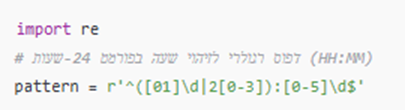
שאילתות SQL ונתונים
Copilot בקיא גם בשפת SQL. אם אתם כותבים שאילתה מורכבת, נסו לתאר אותה קודם במילים, ותנו לכלי להציע את ה-SQL המתאים. למשל, אם תרצו למצוא כמה לקוחות פעילים יש בכל עיר בבסיס הנתונים שלכם, תוכלו להתחיל כך: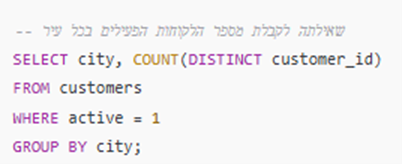 כפי שרואים, Copilot הציע SELECT עם COUNT Distinct של מזהי לקוחות פעילים, מקובץ לפי עיר – בדיוק כמתבקש. הוא מזהה את הכוונה ("לקוחות פעילים", "בכל עיר") ומתרגם זאת למונחי SQL. כמובן, עליכם להתאים את השאילתה לסכימה האמיתית שלכם (למשל שמות הטבלאות והעמודות). Copilot טוב מאוד בהצעת המבנה הכללי: JOINים, GROUP BY, שימוש בפונקציות אגרגציה, וכו'. הוא גם מכיר סינטקס של מספר וריאנטים (MySQL, PostgreSQL, T-SQL) וינסה להתאים למה שייראה בהקשר (למשל, אם רואה שאילתות אחרות בקובץ או בפרויקט). כמו כן, אם תכתבו שאילתה ארוכה עם הרבה עמודות, Copilot יכול לחסוך זמן על ידי השלמת שמות עמודות דומים או יצירת טמפלט CASE WHEN לפי דפוסים ידועים.
כפי שרואים, Copilot הציע SELECT עם COUNT Distinct של מזהי לקוחות פעילים, מקובץ לפי עיר – בדיוק כמתבקש. הוא מזהה את הכוונה ("לקוחות פעילים", "בכל עיר") ומתרגם זאת למונחי SQL. כמובן, עליכם להתאים את השאילתה לסכימה האמיתית שלכם (למשל שמות הטבלאות והעמודות). Copilot טוב מאוד בהצעת המבנה הכללי: JOINים, GROUP BY, שימוש בפונקציות אגרגציה, וכו'. הוא גם מכיר סינטקס של מספר וריאנטים (MySQL, PostgreSQL, T-SQL) וינסה להתאים למה שייראה בהקשר (למשל, אם רואה שאילתות אחרות בקובץ או בפרויקט). כמו כן, אם תכתבו שאילתה ארוכה עם הרבה עמודות, Copilot יכול לחסוך זמן על ידי השלמת שמות עמודות דומים או יצירת טמפלט CASE WHEN לפי דפוסים ידועים.
תבניות וקונפיגורציות
Copilot יכול לסייע גם בכתיבת קבצי תצורה (YAML/JSON) או קוד תשתיתי. לדוגמה, קובצי Dockerfile, קונפיג של Kubernetes, או GitHub Actions – הרבה פעמים יש בהם נוסחאות קבועות יחסית. אם תתחילו לכתוב Dockerfile ותציינו את הטכנולוגיה, Copilot ישלים את השלבים הבסיסיים (FROM, COPY, RUN וכן הלאה). עבור GitHub Actions, אם תכתבו YAML עם שם העבודה, ייתכן שהוא ישלים לכם את הצעדים להורדת תלויות, להרצת build וכדומה, בהתאם לפרויקט. זו עזרה אדירה כי נחסך זמן קריאה בתיעוד של כל מילת מפתח. כמובן, ודאו שהקונפיג שנוצר אכן תואם לגרסה או לסביבתכם. Copilot אמנם משתדל לעקוב אחרי כללי תחביר ותצורה עדכניים (ויש לו ידע די רחב בתחום), אבל תמיד טוב לבדוק בהרצה ראשונה. בקיצור, Copilot יכול להיות לעזר בכל "פינת" בעבודת הפיתוח, לא רק בקוד אפליקציה: החל מכתיבת סקריפטים לניהול מערכת, דרך ביטויים רגולריים מורכבים, ועד שאילתות נתונים והגדרות DevOps. הוא מעין "אולר שווייצרי" שנשלף בכל שפה שהוא אומן בה.תירגול מוצע
בחרו אחת מהמשימות היומיומיות שלכם שהכי פחות אהובות עליכם – למשל, כתיבת Regex לוולידציית קלט, או חיבור פקודת shell מורכבת, או הכנת SQL לדוח – ונסו להשתמש ב-Copilot כדי לבצע אותה. השוו את מה ש-Copilot מציע למה שהייתם כותבים ידנית. אם יש הבדל, בדקו אותו: אולי Copilot סיפק פתרון אלגנטי יותר? או שאולי הוא פספס תנאי? למדו מההתנסות הזו; לא פעם Copilot יכול לחשוף אתכם לפקודות או אפשרויות שלא הייתם מודעים להן, ובכך לשפר את המיומנות שלכם לטווח הארוך.מדידת תפוקה עם Copilot
הטמעת כלי כמו Copilot מעוררת את השאלה – כיצד נמדוד את ההשפעה על הפרודוקטיביות של המפתחים? בעולם העסקי והשוואתי, לעיתים נרצה לדעת אם השימוש ב-Copilot אכן מקצר זמנים, מפחית באגים, או משפר שביעות רצון. קיימים מספר מחקרים ונתונים מעניינים בנושא, אך חשוב גם להבין את התמונה הגדולה.מחקרים כמותיים
GitHub פרסמה מחקר מבוקר שבו נתנו לשתי קבוצות מפתחים משימה זהה – קבוצה אחת עם Copilot וקבוצה אחת בלי. התוצאה הייתה ברורה: הקבוצה עם Copilot השלימה את המשימה מהר יותר ב-55% בממוצע מהקבוצה השנייה GitHub. Blog. מבחינת זמני פתרון, המשמעות הייתה למשל קיצור זמן ממוצע מ-2 שעות ו-41 דקות לכ-1 שעה ו-11 דקות GitHub. Blog. בנוסף, יותר מתכנתים בקבוצה עם Copilot הצליחו בכלל להשלים את המשימה בהצלחה (78% הצלחה לעומת 70% בלי Copilot) GitHub. Blog. נתונים אלו, שפורסמו ב-2022, נתמכים גם ע"י סקרים ודיווחים אנקדוטליים של מפתחים. למעשה, GitHub ציינה בפומבי שראתה בממוצע ש-Copilot "מסנתז" (כותב) עד כ-30%-40% מהקוד בחלק מהמקרים, והתפוקה הכוללת (במובן של זמן עד השלמת משימות) עלתה באופן מורגשGitHub. Blog. אבל פרודוקטיביות היא לא רק מהירות הקלדה. היבטים איכותיים וסובייקטיביים: במחקרי המשך, נבדקו גם תחושות המפתחים. התגלה שגורמים כמו שביעות רצון, הפחתת תסכול, ושמירה על "זרימה" בעבודה השתפרו משמעותית עם Copilot github.blog. בין 60% ל-75% מהנשאלים אמרו שהעבודה עם Copilot גורמת להם להרגיש מסופקים יותר וממורמרים פחות, ושהם יכולים להתמקד בעבודה המשמעותית יותר (ופחות בכתיבת "דבק" שגרתי). 73% ציינו שהכלי עוזר להם להישאר ב-Focus (מצב ריכוז) ולא להיקטע על ידי חיפושים ותיעודgithub.blog . מפתח אחד היטיב לתאר: "Copilot שומר אותי ברצף – במקום לעצור ולחפש תשובות בגוגל, אני פשוט ממשיך לכתוב קוד ו-Copilot נותן לי את הרמז הבא". בנוסף, 87% העידו שהכלי חוסך להם מאמץ מנטלי בפעולות חזרתיות GitHub. Blog. נתון מעניין אחר הוא –Confidence של מפתחים עלה – סקרים פנימיים הראו שכ-80%-85% מהמשתמשים מרגישים בטוחים יותר שהקוד שלהם נכון כאשר Copilot מעורבGitHub. Blog . ייתכן שזה נובע מכך שיש "זוג עיניים נוסף" שבאופן מידי מזהה תקלות אפשריות או מציע בדיקות. כמובן, יש פה אלמנט פסיכולוגי – עדיין נדרשו בדיקות וביקורות קוד – אבל הביטחון הסובייקטיבי של מתכנת יכול להשפיע על יעילות העבודה (מתכנת הססן יאט ויבדוק כל צעד, לעומת מתכנת עם ביטחון סביר שימשיך וינסה, מתוך ידיעה שתמיד יש Git undo ).
).











